Page 1
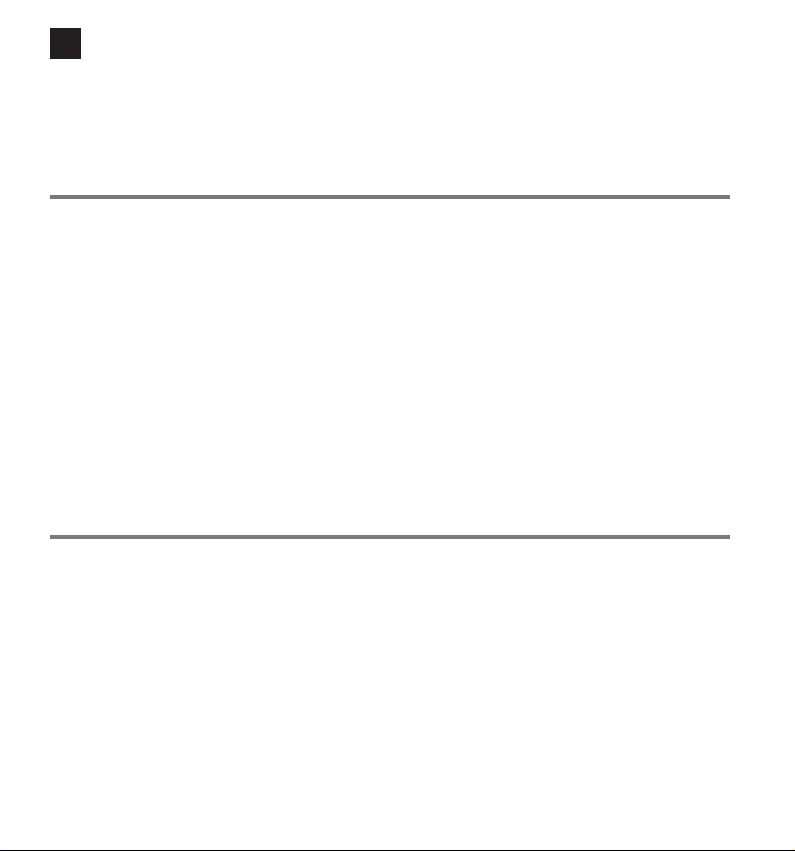
80 PL
1 WejÊcie EAR (S∏uchawkowe)
2 WyjÊcie MIC (Mikrofonowe)
3 Wbudowany mikrofon stereofoniczny (R)
4 Przycisk REC (Nagrywania)
5 Przycisk STOP
6 Przycisk PLAY
7 Wbudowany g∏oÊnik
8 Terminal USB
9 Przycisk VOL (+) (regulacji g∏oÊnoÊci)
0 Przycisk 9
! Przycisk VOL (–) (regulacji g∏oÊnoÊci)
@ Przycisk FOLDER / INDEX
# Przycisk ERASE
$ Przycisk OK
% Przycisk 0
^ WyÊwietlacz (Panel LCD)
& Wbudowany mikrofon stereofoniczny (L)
* Lampka wskaênika nagrywania / odtwarzania
( Zaczep paska
) Lampka wskaênika dost´pu do USB
- Prze∏àcznik HOLD
= Prze∏àcznik trybu (VOICE / MUSIC)
q Pokrywa baterii
w Przycisk RELEASE (Zwalniania)
1 Wskaênik folderu
2 Wskaênik baterii
3 Wskaênik czu∏oÊci mikrofonu
4 Wskaênik VCVA (Funkcji aktywacji nagrywania
g∏osem)
5 Wskaênik nagrania Stereo
6 Wskaênik pozosta∏ej wielkoÊci pami´ci (belka E / F)
7 Wskaênik trybu zapisu
8 Wskaênik ochrony przed kasowaniem
9 Ca∏kowita liczba plików zapisanych w folderze
0 Numer bie˝àcego pliku
! WyÊwietlacz znaków informacyjnych
@ Wskaênik nazwy folderu
# Wskaênik tytu∏u oraz nazwy wykonawcy
$ Belka wskazujàca pozycj´ odtwarzania
% Bie˝àcy numer pliku muzycznego
^ Ca∏kowita liczba plików muzycznych w folderze
& WyÊwietlacz znaków informacyjnych
Nazwy elementów
WyÊwietlacz (Panel LCD)
Dzi´kujemy Paƒstwu za zakup cyfrowego dyktafonu Olympus. Prosimy o zapoznanie si´ z zamieszczonymi tu informacjami
odnoÊnie prawid∏owej obs∏ugi produktu oraz bezpieczeƒstwa. Prosimy o pozostawienie instrukcji, by zawsze mog∏a s∏u˝yç
pomocà.
Aby zapewniç udane nagrania, zalecamy, by przed w∏aÊciwym u˝yciem przetestowaç funkcje dyktafonu oraz poziom g∏oÊnoÊci.
PL
Instrukcja obs∏ugi
Page 2
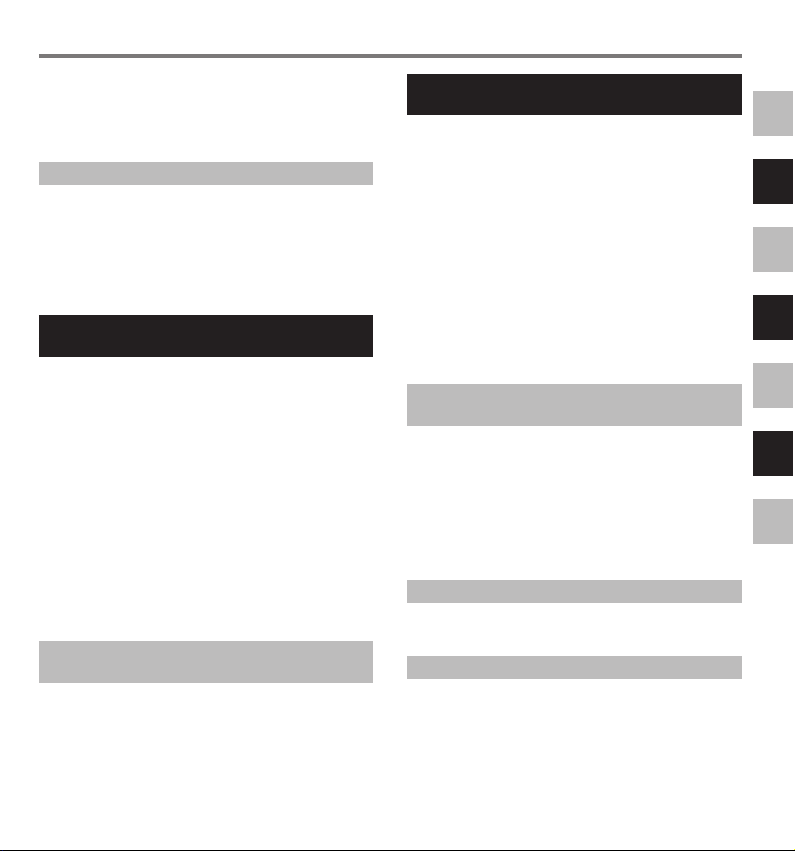
PL 81
Nazwy elementów . . . . . . . . . . . . . . . . . . . . . . . . . . . . . . . . 80
Spis treÊci . . . . . . . . . . . . . . . . . . . . . . . . . . . . . . . . . . . . . . 81
Bezpieczne i prawid∏owe u˝ytkowanie . . . . . . . . . . . . . . . . 82
Ogólne ostrze˝enia . . . . . . . . . . . . . . . . . . . . . . . . . . . . . . . 82
1 Informacje wst´pne
Podstawowe cechy . . . . . . . . . . . . . . . . . . . . . . . . . . . . . . 82
Umieszczanie baterii . . . . . . . . . . . . . . . . . . . . . . . . . . . . . . 84
Zasilanie . . . . . . . . . . . . . . . . . . . . . . . . . . . . . . . . . . . . . . . 84
Ustawianie daty i godziny (Time & Date) . . . . . . . . . . . . . . 85
Prze∏àczanie pomi´dzy
dyktafonem, a odtwarzaczem muzycznym . . . . . . . . . . . . . 85
2 Gdy urzàdzenie jest wykorzystywane
w roli dyktafonu
Nagrywanie . . . . . . . . . . . . . . . . . . . . . . . . . . . . . . . . . . . . . 86
Korzystanie z funkcji aktywacji nagrywania g∏osem (VCVA) 87
Tryby nagrywania (Rec Mode) . . . . . . . . . . . . . . . . . . . . . . 88
Czu∏oÊç mikrofonu (Mic Sense) . . . . . . . . . . . . . . . . . . . . . 88
Nagrywanie
z zewn´trznego mikrofonu lub innych urzàdzeƒ . . . . . . . . .89
Odtwarzanie . . . . . . . . . . . . . . . . . . . . . . . . . . . . . . . . . . . . 90
Ciàg∏e odtwarzanie (All Play) . . . . . . . . . . . . . . . . . . . . . . . 91
Powtarzanie odtwarzania . . . . . . . . . . . . . . . . . . . . . . . . . . 92
Automatyczne cofanie (Back Space) . . . . . . . . . . . . . . . . . 92
Znaki indeksu . . . . . . . . . . . . . . . . . . . . . . . . . . . . . . . . . . . 93
Ochrona plików (Lock) . . . . . . . . . . . . . . . . . . . . . . . . . . . . 93
Informacje na wyÊwietlaczu LCD . . . . . . . . . . . . . . . . . . . . 94
Lista Menu (Tryb VOICE) . . . . . . . . . . . . . . . . . . . . . . . . . . 96
3 Wspó∏praca dyktafonu z komputerem
osobistym
Zapisywanie plików w komputerze osobistym . . . . . . . . . . 98
Ârodowisko u˝ytkowania . . . . . . . . . . . . . . . . . . . . . . . . . . . 98
Pod∏àczanie do komputera osobistego . . . . . . . . . . . . . . . . 99
4 Korzystanie z urzàdzenia w roli
odtwarzacza muzyki
Korzystanie z urzàdzenia w roli odtwarzacza muzyki . . . . 100
Korzystanie z Windows Media Player . . . . . . . . . . . . . . . . 100
Kopiowanie muzyki z p∏yty CD . . . . . . . . . . . . . . . . . . . . . 100
Transferowanie plików muzycznych do dyktafonu . . . . . . 100
Informacje na temat folderów muzycznych . . . . . . . . . . . . 102
Odtwarzanie muzyki . . . . . . . . . . . . . . . . . . . . . . . . . . . . . 103
Wybieranie trybu odtwarzania (Play Mode) . . . . . . . . . . . 104
Powtarzanie odtwarzania (Repeat) . . . . . . . . . . . . . . . . . . 105
Odtwarzanie w kolejnoÊci losowej (Random) . . . . . . . . . . 105
Zwi´kszanie efektu WOW (WOW) . . . . . . . . . . . . . . . . . . 106
Wybór korektora barwy dêwi´ku (EQ) . . . . . . . . . . . . . . . 106
Przenoszenie Êcie˝ek muzycznych (Move) . . . . . . . . . . . 107
Lista menu (Tryb MUSIC) . . . . . . . . . . . . . . . . . . . . . . . . . 108
5 Cechy wspólne dla dyktafonu
i odtwarzacza muzycznego
Kasowanie . . . . . . . . . . . . . . . . . . . . . . . . . . . . . . . . . . . . . 110
Funkcja Hold . . . . . . . . . . . . . . . . . . . . . . . . . . . . . . . . . . . 110
Metoda wprowadzania ustawieƒ w menu . . . . . . . . . . . . . 111
Dêwi´ki systemowe (Beep) . . . . . . . . . . . . . . . . . . . . . . . . 111
PodÊwietlanie (Backlight) . . . . . . . . . . . . . . . . . . . . . . . . . 111
Regulacja kontrastu wyÊwietlacza LCD (Contrast) . . . . . . 112
Formatowanie dyktafonu (Format) . . . . . . . . . . . . . . . . . . 112
6 Inne praktyczne zastosowania
Wykorzystywanie dyktafonu
w roli zewn´trznej pami´ci komputera osobistego . . . . . . 113
7 Dodatkowe informacje
Lista komunikatów ostrzegawczych . . . . . . . . . . . . . . . . . 114
Rozwiàzywanie problemów . . . . . . . . . . . . . . . . . . . . . . . . 114
Akcesoria (opcjonalne) . . . . . . . . . . . . . . . . . . . . . . . . . . . 115
Specyfikacja techniczna . . . . . . . . . . . . . . . . . . . . . . . . . . 116
Wsparcie oraz pomoc techniczna . . . . . . . . . . . . . . . . . . . 117
1
2
3
4
5
6
7
Spis treÊci
Page 3
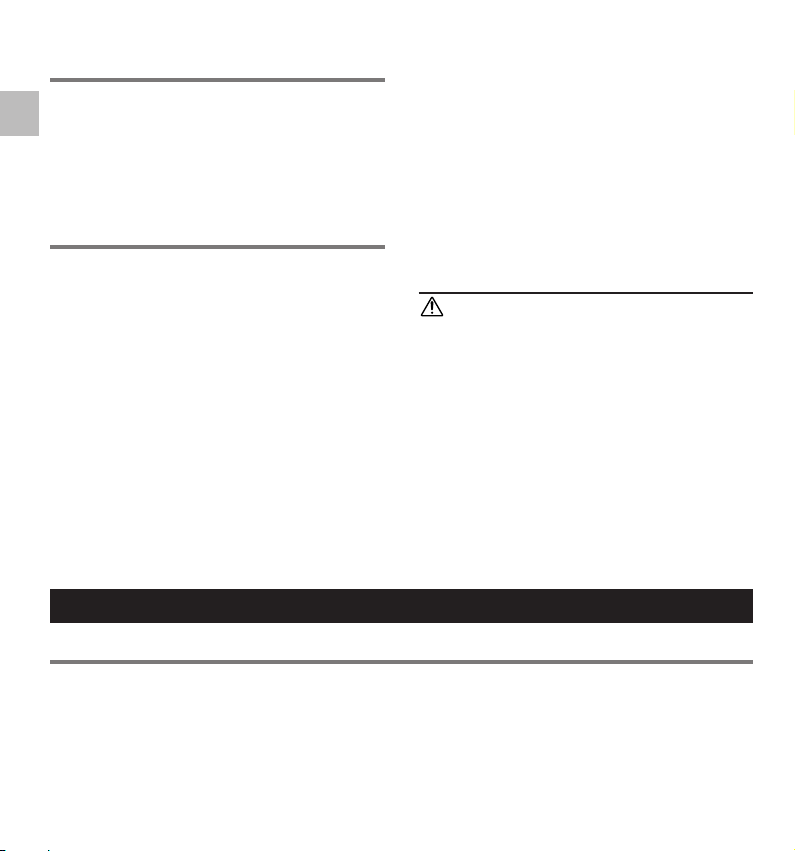
82 PL
Bezpieczne i prawid∏owe
u˝ytkowanie
Przed rozpocz´ciem korzystania z dyktafonu prosimy
o dok∏adne zapoznanie si´ z niniejszà instrukcjà obs∏ugi,
aby zapewniç prawid∏owe i bezpieczne u˝ytkowanie
sprz´tu. Prosimy te˝ o zachowanie instrukcji obs∏ugi,
by zawsze mog∏a s∏u˝yç pomocà.
• Symbole ostrzegawcze wskazujà istotne informacje
odnoszàce si´ do bezpiecznego u˝ytkowania.
Ogólne ostrze˝enia
● Nie nale˝y pozostawiaç dyktafonu w miejscach o
wysokiej temperaturze, w miejscach wilgotnych takich
jak zamkni´ty samochód stojàcy w nas∏onecznionym
miejscu, ani te˝ na pla˝y w bezpoÊrednim s∏oƒcu.
● Nie nale˝y przechowywaç dyktafonu w miejscach
nara˝onych na nadmiernà wilgoç i kurz.
● Do czyszczenia dyktafonu nie nale˝y stosowaç
rozpuszczalników organicznych takich jak alkohol,
czy te˝ rozpuszczalniki do lakierów.
● Nie nale˝y umieszczaç dyktafonu w pobli˝u urzàdzeƒ
elektrycznych takich jak lodówki oraz odbiorniki
telewizyjne.
● Nale˝y unikaç nagrywania lub odtwarzania w pobli˝u
telefonów komórkowych lub innych urzàdzeƒ
bezprzewodowych, gdy˝ mogà one powodowaç
interferencje i zak∏ócenia. JeÊli wystàpià tego rodzaju
zak∏ócenia, nale˝y przenieÊç si´ w inne miejsce lub
odsunàç dyktafon od urzàdzeƒ, o których tu mowa.
● Nale˝y uwa˝aç na piasek i kurz. JeÊli piasek lub kurz
dostanà si´ do wn´trza dyktafonu mogà spowodowaç
uszkodzenia niemo˝liwe do naprawienia.
● Nale˝y unikaç nara˝ania dyktafonu na silne wibracje
i wstrzàsy.
● Nie nale˝y demontowaç dyktafonu, naprawiaç go, ani
modyfikowaç we w∏asnym zakresie.
● Nie nale˝y obs∏ugiwaç dyktafonu w czasie kierowania
pojazdem (rower, motocykl, samochód, itp.).
● Urzàdzenie nale˝y trzymaç w miejscach
niedost´pnych dla dzieci.
<Ostrze˝enie odnoÊnie utraty danych>
Zarejestrowana zawartoÊç pami´ci mo˝e zostaç
uszkodzona lub zniszczona w wyniku nieprawid∏owej
obs∏ugi, b∏´du w dzia∏aniu urzàdzenia lub podczas jego
naprawy. Z tego wzgl´du zalecamy tworzenie kopii
zapasowych oraz zapisywanie szczególnie istotnych
danych na innych noÊnikach takich jak np. twardy dysk
komputera osobistego.
Baterie
Ostrze˝enie
• Nigdy nie nale˝y nara˝aç baterii na dzia∏anie otwartego
ognia, podwy˝szonych temperatur, nie nale˝y
demontowaç baterii, ani zwieraç ze sobà ich ogniw.
• Nie nale˝y ∏adowaç baterii alkalicznych, litowych ani ˝ad-
nych innych ogniw, które nie sà do tego przeznaczone.
• Nigdy nie nale˝y u˝ywaç baterii, które majà zniszczone
lub porwane zewn´trzne pow∏oki.
• Baterie nale˝y trzymaç w miejscach niedost´pnych dla
dzieci.
• JeÊli zaobserwujesz nieprawid∏owe funkcjonowanie
produktu, na przyk∏ad niecodzienny dêwi´k, wydobywanie si´ dymu lub dziwnego zapachu, czy te˝
przegrzewanie si´ dyktafonu
1 nale˝y natychmiast wyjàç z niego baterie uwa˝ajàc,
aby nie poparzyç si´;
2 skontaktowaç si´ ze sprzedawcà lub lokalnym serwisem
Olympus.
Niniejszy produkt charakteryzuje si´ nast´pujàcymi
w∏aÊciwoÊciami.
● Urzàdzenie posiada podwójnà funkcjonalnoÊç i mo˝e
pe∏niç rol´ zarówno cyfrowego dyktafonu, jak równie˝
cyfrowego odtwarzacza muzyki. (☞ str. 86, 100)
● Pod∏àczenie bezpoÊrednio do portu USB zapewnia
komunikacj´ z komputerem osobistym. Dane mogà byç
transferowane i zapisywane bez dodatkowego kabla USB,
czy tez specjalnych sterowników. (☞ str. 99)
1
Podstawowe cechy
1. Informacje wst´pne
● Obs∏uga przez dyktafon standardu USB storage class
sprawia, ˝e mo˝e byç on wykorzystywany jako zewn´trzny
noÊnik pami´ci do odczytu i zapisywania danych.
(☞ str. 113)
● Pod∏àczajàc urzàdzenie do komputera poprzez interfejs
USB mo˝na w nim zapisywaç zdj´cia, tekst oraz inne dane
i w ten sposób przenosiç je np. do innego komputera.
● Urzàdzenie posiada pe∏ny podÊwietlany wyÊwietlacz
(ekran LCD). (☞ str. 80)
Podstawowe cechy
Page 4
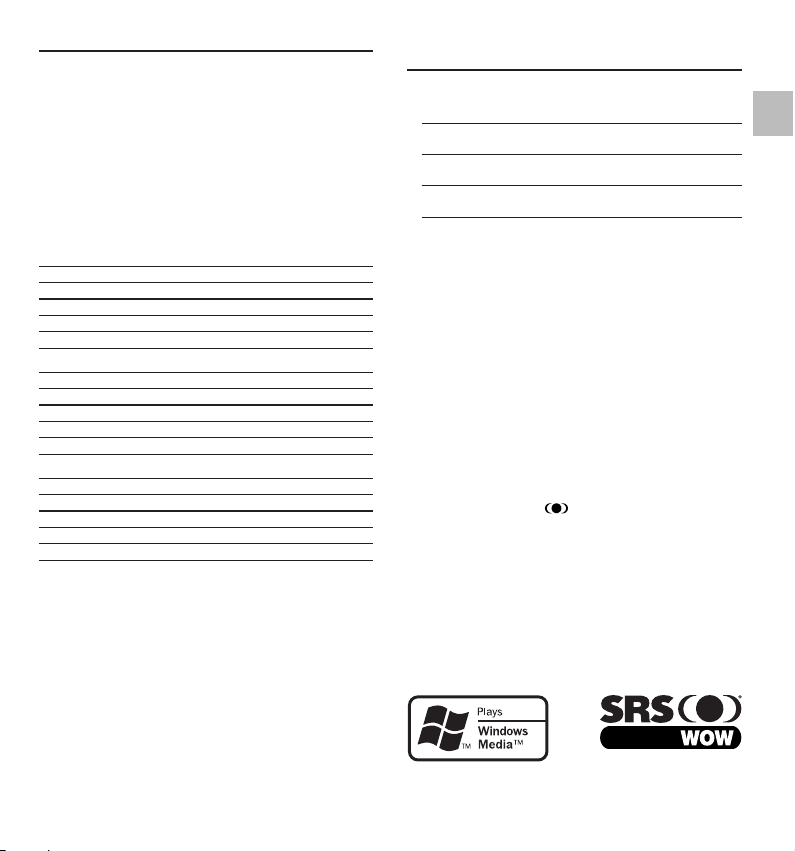
PL 83
Podstawowe cechy cyfrowego
odtwarzacza muzycznego
● Mo˝na odtwarzaç pliki muzyczne zapisane w formatach
WMA oraz MP3. (☞ str. 103)
Czas odtwarzania
WS-320M (1 GB): 13 godzin 20 minut do
45 godzin 20 minut
WS-310M (512 MB): 6 godzin 40 minut do
22 godzin 40 minut
WS-300M (256 MB): 3 godziny 20 minut do
11 godzin 20 minut
● Posiada zintegrowanà funkcj´ WOW. (☞ str. 106)
● Przy odtwarzaniu mo˝na zmieniaç ustawienia korektora
barwy dêwi´ku. (☞ str. 106)
*1 Dost´pny czas nagrywania mo˝e byç krótszy w przypadku
wykonywania wi´kszej iloÊci nagraƒ. (WyÊwietlany
dost´pny czas nagrywania oraz czas dotychczasowych
nagraƒ podawane sà w przybli˝eniu.)
*2 JeÊli chodzi o pliki WMA, to funkcje te sà dost´pne dla
plików zarejestrowanych w niniejszym dyktafonie lub
w innych dyktafonach IC firmy Olympus.
IBM oraz PC / AT sà znakami handlowymi lub
zarejestrowanymi znakami handlowymi International
Business Machines Corporation.
Microsoft, Windows oraz Windows Media sà
zarejestrowanymi znakami handlowymi Microsoft
Corporation.
WOW, SRS oraz symbol sà znakami handlowymi
SRS Labs, Inc.
Technologia WOW zosta∏a wykorzystana na podstawie
licencji udzielonej przez SRS Labs, Inc.
Technologia kodowania audio MPEG Layer-3 zosta∏a
wykorzystana na podstawie licencji udzielonej przez
Fraunhofer IIS oraz Thomson.
Inne nazwy produktów oraz nazwy marek wymienione
w niniejszej dokumentacji mogà byç znakami handlowymi
lub zarejestrowanymi znakami handlowymi odpowiednich
w∏aÊcicieli.
1
Podstawowe cechy
Podstawowe cechy cyfrowego dyktafonu
● Niniejszy dyktafon zapisuje pliki poszczególnych
wiadomoÊci w formacie wysokiej kompresji WMA
wykorzystujàc do tego zintegrowanà pami´ç
pó∏przewodnikowà. (☞ str. 86)
● Korzystajàc z wbudowanego mikrofonu stereofonicznego
mo˝na rejestrowaç nagrania stereofoniczne, które sà
zapisywane w trybie ST HQ (wysoka jakoÊç Stereo),
jak równie˝ mo˝na rejestrowaç trzy rodzaje nagraƒ
monofonicznych, zapisywanych w trybach HQ (wysokiej
jakoÊç), SP (standardowego odtwarzania) oraz
LP (wyd∏u˝onego odtwarzania). (☞ str. 88)
Czas nagrywania
• WS-320M (1 GB)*
1
Tryb ST HQ: 35 godzin 25 minut
Tryb HQ: 70 godzin 50 minut
Tryb SP: 139 godzin 30 minut
Tryb LP: 277 godzin 20 minut
• WS-310M (512 MB)*
1
Tryb ST HQ: 17 godzin 40 minut
Tryb HQ: 35 godzin 20 minut
Tryb SP: 69 godzin 30 minut
Tryb LP: 138 godzin 15 minut
• WS-300M (256 MB)*
1
Tryb ST HQ: 8 godzin 45 minut
Tryb HQ: 17 godzin 30 minut
Tryb SP: 34 godzin 35 minut
Tryb LP: 68 godzin 45 minut
● Dost´pnych jest pi´ç folderów, z których ka˝dy mieÊci do
199 plików, co pozwala na nagranie maksymalnie 995
oddzielnych wiadomoÊci. (☞ str. 86)
● Dyktafon posiada funkcj´ aktywacji nagrywania g∏osem
(VCVA). (☞ str. 87)
● Mo˝na wstawiaç i kasowaç znaki indeksu.*
2
(☞ str. 93)
● Mo˝na zmieniaç pr´dkoÊç odtwarzania stosownie do
w∏asnych preferencji. (☞ str. 90)
Page 5
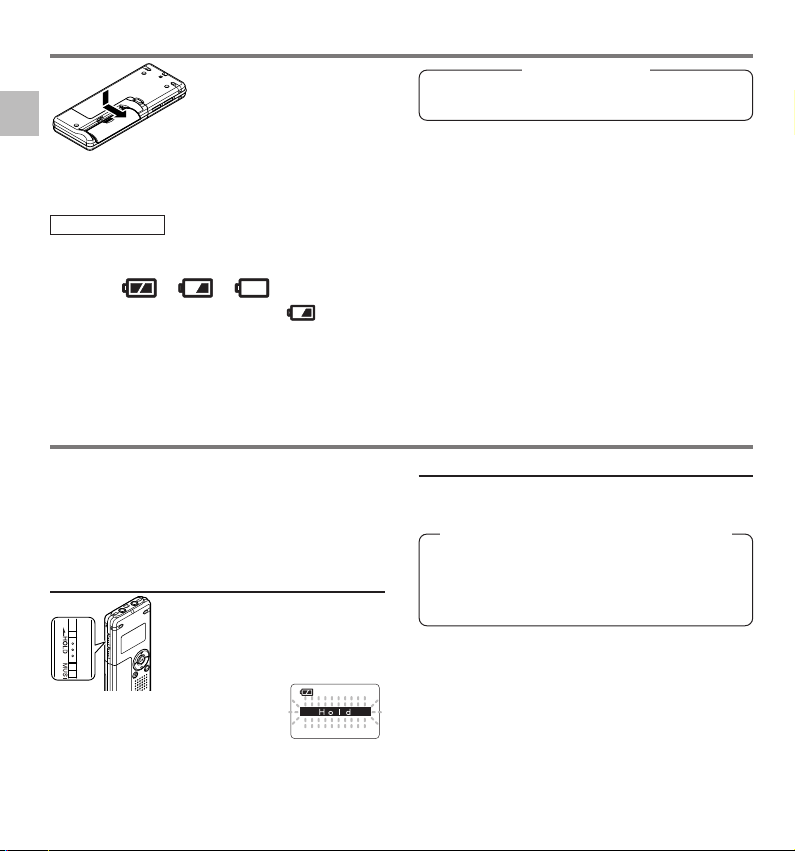
84 PL
1
Lekko naciÊnij w miejscu
strza∏ki i przesuƒ pokryw´
baterii, aby jà otworzyç.
2
UmieÊç bateri´ alkalicznà
formatu AAA zwracajàc
uwag´ na prawid∏owe
ustawienie biegunów.
3
Zamknij ca∏kowicie pokryw´
baterii.
Wskaênik stanu baterii znajdujàcy si´ na wyÊwietlaczu
zmienia si´ w nast´pujàcy sposób:
➜ ➜
Gdy na wyÊwietlaczu pojawi si´ wskazanie , to nale˝y
mo˝liwie szybko wymieniç bateri´. Gdy bateria jest zbyt s∏aba,
to dyktafon mo˝e wy∏àczyç si´ i na wyÊwietlaczu pojawi si´
komunikat »Bartery Low«. Zalecamy korzystanie z baterii
alkalicznych AAA.
Wymiana baterii
UUwwaaggii
• Wyj´cie baterii w czasie u˝ywania dyktafonu mo˝e staç si´
przyczynà uszkodzenia pliku. Gdy w przypadku nagrywania
do pliku wyczerpie si´ bateria, to utracony zostanie
aktualnie nagrywany plik, gdy˝ nie ma mo˝liwoÊci
zamkni´cia nag∏ówka pliku. Z tego te˝ wzgl´du jest bardzo
istotne, aby wymieniaç baterie, gdy tylko pojawi si´ znak
krzy˝yka przy wskaêniku baterii oznaczajàcy jej
roz∏adowywanie si´.
• JeÊli proces wymiany baterii na nowà b´dzie trwa∏ d∏u˝ej
ni˝ godzin´, to po umieszczeniu nowej baterii mo˝e istnieç
koniecznoÊç ponownego ustawiania godziny (☞ str. 85).
• JeÊli dyktafon nie b´dzie u˝ytkowany przez d∏u˝szy okres
czasu, to nale˝y pami´taç, aby wyjàç z niego baterie.
Do zasilania dyktafonu mo˝na stosowaç akumulatory Ni-MH
firmy Olympus (☞ str. 115).
Akumulatory Ni-MH
1
Umieszczanie baterii / Zasilanie
Umieszczanie baterii
Zasilanie
Gdy dyktafon nie jest u˝ywany, ustawienie funkcji HOLD
ca∏kowicie wy∏àcza dyktafon, sprowadzajàc do minimum
zu˝ycie baterii.
Nawet jeÊli zasilanie jest wy∏àczone, to zapisane dane,
ustawienia dyktafonu oraz ustawienia zegara nie b´dà
kasowane. Aby ponownie w∏àczyç zasilanie, nale˝y zwolniç
prze∏àcznik HOLD.
Wy∏àczanie zasilania
Gdy dyktafon nie wykonuje ˝adnych
funkcji, przestaw prze∏àcznik HOLD
do pozycji HOLD.
Po wyÊwietleniu komunikatu przez
2 sekundy miga komunikat »Hold«,
po czym wyÊwietlacz wy∏àcza si´.
W∏àczanie zasilania
Zwolnij prze∏àcznik HOLD dyktafonu.
JeÊli w∏àczony dyktafon jest zatrzymany / nieu˝ywany
przez 5 minut, to przechodzi on do trybu oczekiwania
(oszcz´dzanie energii) i wy∏àcza si´ wyÊwietlacz.
Aby wyjÊç z trybu oczekiwania i w∏àczyç wyÊwietlacz,
naciÊnij dowolny przycisk.
Tryb oczekiwania oraz wy∏àczanie wyÊwietlacza
Page 6
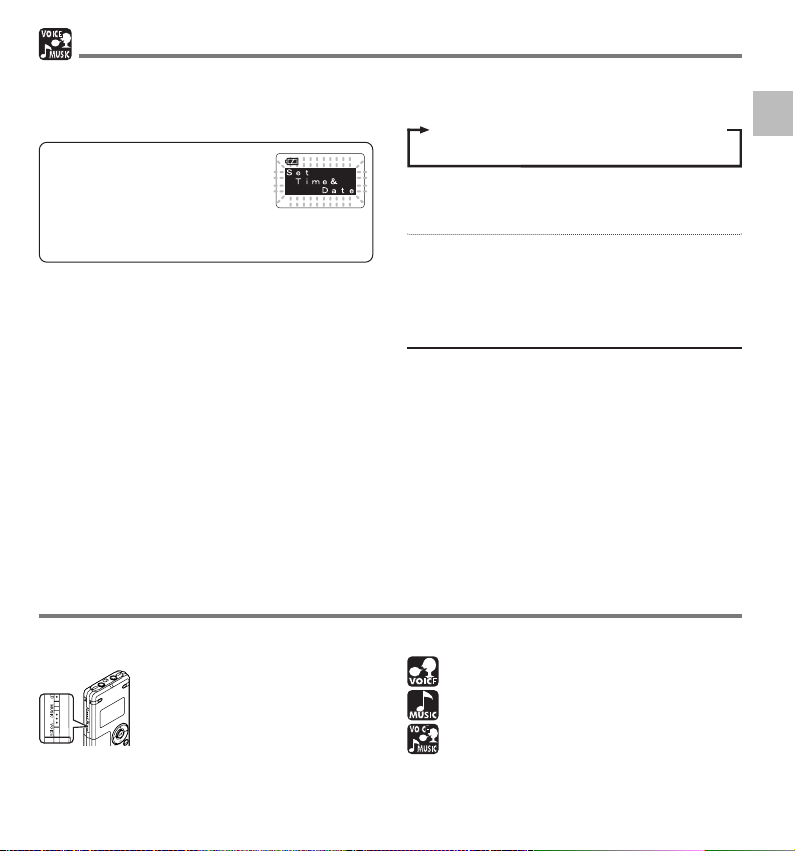
PL 85
JeÊli uprzednio zostanie ustawiona aktualna godzina i data,
to razem z plikiem zostanie zapisana informacja o czasie,
w którym wykonano nagranie. W ten sposób prawid∏owo
ustawiona data i godzina u∏atwia zarzàdzanie plikami.
1
NaciÊnij przycisk 9 lub 0, aby wybraç pozycj´,
która ma byç ustawiana.
Wybierz spoÊród pozycji »godziny«, »minut«, »roku«
»miesiàca« oraz »dnia« – ustawiana pozycja b´dzie migaç.
2
NaciÊnij przycisk + lub –, aby wprowadziç ˝àdane
ustawienie.
Wykonaj ten sam krok naciskajàc przycisk 9 lub 0,
aby wybraç kolejnà ustawianà pozycj´, a nast´pnie ustaw
jej wartoÊç przyciskami + lub –.
3
NaciÊnij przycisk OK, aby wyjÊç z ekranu ustawieƒ.
Zegar rozpocznie dzia∏anie od ustawionej daty i godziny.
NaciÊnij przycisk OK stosownie do emitowanego sygna∏u
czasu.
ñ Naciskajàc przycisk FOLDER / INDEX w trakcie
ustawiania godziny oraz minut mo˝esz prze∏àczaç
pomi´dzy 12 i 24 godzinnym trybem wyÊwietlania godziny.
Przyk∏ad: 5:45 PM
5:45 PM ↔ 17:45
(Ustawienie domyÊlne)
Gdy przed pierwszym u˝yciem
dyktafonu (lub jeÊli nie by∏ on u˝ywany
przez d∏u˝szy okres czasu) zostanie
umieszczona w nim bateria, to automatycznie zaczyna migaç wskazanie
daty i godziny. Nale˝y wtedy przejÊç
do kroku 1 poni˝szej procedury.
• Naciskajàc przycisk FOLDER / INDEX w trakcie
ustawiania roku, miesiàca i dnia mo˝esz wybraç
kolejnoÊç wyÊwietlania tych pozycji.
Przyk∏ad: 14 sierpnia, 2005
4
NaciÊnij przycisk STOP, aby zamknàç menu.
Uwaga
ñ JeÊli podczas operacji ustawieƒ zostanie naciÊni´ty przycisk
OK, to dyktafon zapisze te pozycje, które zosta∏y ustawione
do tego momentu.
Zmiana godziny / daty
1
Na ekranie sub-menu naciÊnij przycisk + lub –
i wybierz pozycj´ »Time&Date«.
Wi´cej na temat sub-menu, patrz ☞ str. 96, 108, 111.
2
NaciÊnij przycisk OK lub przycisk 9.
Pojawi si´ ekran daty / godziny. Wskazanie godziny
zacznie migaç, co oznacza, ˝e rozpoczà∏ si´ proces
ustawiania godziny i daty.
Wykonaj poczàwszy od pierwszego kroki przedstawione
w procedurze »Ustawianie daty i godziny« (☞ str. 85).
8M 14D 2005Y ➞ 14D 8M 2005Y ➞ 2005Y 8M 14D
(Ustawienie domyÊlne)
1
Ustawianie daty i godziny (Time & Date) / Prze∏àczanie pomi´dzy dyktafonem, a odtwarzaczem muzycznym
Ustawianie daty i godziny (Time & Date)
Prze∏àczanie pomi´dzy dyktafonem, a odtwarzaczem muzycznym
Niniejsze urzàdzenie mo˝e byç u˝ywane zarówno jako
cyfrowy dyktafon, jak równie˝ mo˝e pe∏niç rol´ cyfrowego
odtwarzacza muzyki.
Korzystajàc z prze∏àcznika trybów
wybierz pomi´dzy opcjà VOICE oraz
MUSIC.
VOICE: Pozwala na nagrywanie plików
dêwi´kowych oraz ich
odtwarzanie.
MUSIC: S∏u˝y do s∏uchania plików
muzycznych.
Znaczenie ikon stosowanych w niniejszej instrukcji
obs∏ugi.
Przed przystàpieniem do obs∏ugi dyktafonu ustaw
prze∏àcznik trybów w pozycji VOICE.
Przed przystàpieniem do obs∏ugi dyktafonu ustaw
prze∏àcznik trybów w pozycji MUSIC.
Dogodne funkcje, które majà zastosowanie zarówno
do dyktafonu, jak i odtwarzacza muzyki.
Page 7
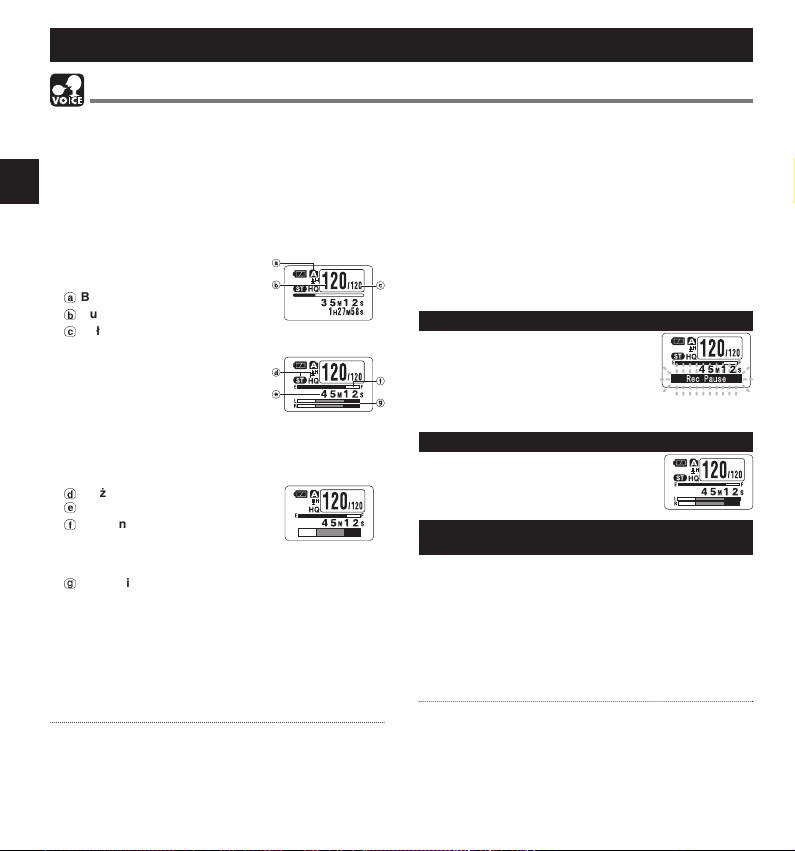
Niniejszy dyktafon udost´pnia pi´ç folderów A, B, C, D
oraz E i ka˝de nagranie rejestrowane w folderze zapisywane jest w formie pliku Windows Media Audio (WMA).
Dost´pne pi´ç folderów mo˝na wykorzystaç do klasyfikowania ró˝nych rodzajów nagraƒ; na przyk∏ad, folder A
mo˝e byç u˝ywany do zapisywania prywatnych informacji,
natomiast folder B mo˝e s∏u˝yç do przechowywania
informacji biznesowych. W ka˝dym folderze mieÊci si´ do
199 oddzielnych nagraƒ.
1
NaciÊnij przycisk FOLDER w celu
wybrania folderu.
a
Bie˝àcy folder
b
Numer bie˝àcego pliku
c
Ca∏kowita liczba plików w folderze
2
NaciÊnij przycisk REC,
aby rozpoczàç nagrywanie.
Wskaênik nagrywania / odtwarzania
zaÊwieci si´ w kolorze czerwonym.
Skieruj wbudowany mikrofon
stereofoniczny w stron´ êród∏a
dêwi´ku, jakie ma byç nagrywane.
WyÊwietlacz zmienia si´ w zale˝noÊci
od trybu nagrywania (☞ str. 88).
d
Bie˝àcy tryb nagrywania.
e
Czas nagrywania
f
Wskaênik pozosta∏ej pami´ci
(belka E / F)
(Belka ta wskazuje pozosta∏à
dost´pnà iloÊç pami´ci)
g
Wskaênik poziomu (Zmienia si´
w zale˝noÊci od g∏oÊnoÊci nagrywanego dêwi´ku)
3
NaciÊnij przycisk STOP, aby zatrzymaç nagrywanie.
Istnieje mo˝liwoÊç zmiany wzorca wyÊwietlania informacji
(☞ str. 94). W niniejszej instrukcji przedstawiane sà
domyÊlne uk∏ady wyÊwietlania informacji.
Uwagi
• Aby mieç pewnoÊç, ˝e nagrywanie b´dzie realizowane od
poczàtku, zacznij mówiç dopiero, gdy zobaczysz, ˝e zaczà∏
si´ Êwieciç wskaênik nagrywania / odtwarzania.
WyÊwietlacz w
trybie nagrywania
monofonicznego.
WyÊwietlacz w
trybie nagrywania
stereofonicznego.
86 PL
2
Nagrywanie
• Gdy do koƒca nagrania b´dzie pozostawa∏o odpowiednio
60 sekund, 30 sekund oraz 10 sekund, to dyktafon emituje
sygna∏ dêwi´kowy.
• Gdy pozosta∏y czas nagrywania jest krótszy ni˝ 60 sekund,
wskaênik nagrywania / odtwarzania zaczyna migaç
w kolorze czerwonym. Gdy dost´pny czas nagrywania
spadnie do 30 lub 10 sekund wskaênik zaczyna migaç
szybciej.
• Gdy pe∏na jest pami´ç dyktafonu lub folder, to wyÊwietlane
sà odpowiednio komunikaty »Memory Full« lub »Folder
Full«. Przed przystàpieniem do dalszego nagrywania, nale˝y
skasowaç te pliki, które nie b´dà ju˝ potrzebne (☞ str. 110).
Pauza
W czasie nagrywania naciÊnij
przycisk REC.
➥ Na wyÊwietlaczu zacznie migaç
wskazanie »Rec Pause«.
• Dyktafon pozostawiony w takim stanie –
»Rec Pause« – przez ponad 1 godzin´ wy∏àczy si´.
Wznawianie nagrywania
NaciÊnij ponownie przycisk REC.
➥ Nagrywanie zostanie wznowione
w punkcie, w którym zosta∏o przerwane.
Ods∏uchiwanie w trakcie nagrywania
(Monitorowanie nagrywania)
JeÊli rozpoczniesz nagrywanie po pod∏àczeniu s∏uchawek do
z∏àcza EAR, to b´dziesz móg∏ monitorowaç dêwi´k
nagrywania.
Poziom g∏oÊnoÊçi monitorowania nagrania mo˝na regulowaç
naciskajàc przyciski VOL (+) lub VOL (–).
Pod∏àcz s∏uchawki do z∏àcza EAR w dyktafonie
➥ Po rozpocz´ciu nagrywania, us∏yszysz dêwi´k nagrania
przez s∏uchawki. Gdy s∏uchawki sà pod∏àczone,
to z g∏oÊnika nie b´dzie emitowany dêwi´k.
Uwagi
• Poziom nagrywania nie mo˝e byç regulowany przyciskami
g∏oÊnoÊci.
• W przypadku korzystania z s∏uchawek nie nale˝y ustawiaç
zbyt wysokiego poziomu g∏oÊnoÊci. S∏uchanie przez
s∏uchawki ze zbyt wysokim poziomem g∏oÊnoÊci mo˝e
prowadziç do utraty lub pogorszenia s∏uchu.
2. Gdy urzàdzenie jest wykorzystywane w roli dyktafonu
Nagrywanie
Page 8
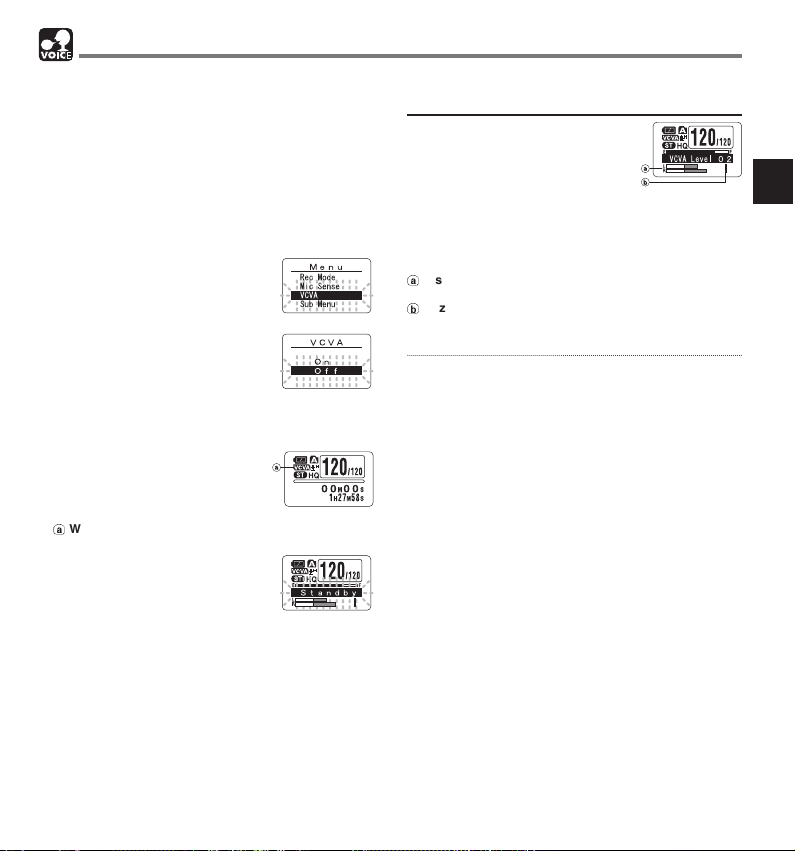
PL 87
2
Korzystanie z funkcji aktywacji nagrywania g∏osem (VCVA)
Gdy do mikrofonu dobiegnie dêwi´k przekraczajàcy
ustawionà wartoÊç progowà, to funkcja aktywacji nagrywania
g∏osem (VCVA) automatycznie rozpoczyna nagrywanie, zaÊ
zatrzymuje je, gdy poziom dêwi´ku spadnie poni˝ej tej
wartoÊci progowej.
Funkcja VCVA przyczynia si´ do wyd∏u˝enia czasu
nagrywania i oszcz´dza miejsce w pami´ci, gdy˝ zatrzymuje
nagrywanie w okresach ciszy. Tak zrealizowane nagranie
ods∏uchuje si´ równie˝ bardziej efektywnie.
1
NaciÊnij i przytrzymaj przycisk OK na co najmniej
1 sekund´.
Otworzy si´ menu (☞ str. 96, 111).
2
NaciÊnij przycisk + lub –,
aby wybraç pozycj´ »VCVA«.
3
NaciÊnij przycisk OK lub 9.
Rozpocznie si´ proces ustawiania
funkcji VCVA.
4
NaciÊnij przycisk + lub –,
aby wybraç pomi´dzy ustawieniem
»On« oraz »Off«.
On: Rozpocznie nagrywanie w trybie
VCVA.
Off: Przywraca normalny tryb nagrywania.
5
NaciÊnij przycisk OK lub 0, aby zamknàç ekran
ustawieƒ.
6
NaciÊnij przycisk STOP lub 0,
aby zamknàç menu.
Gdy wybrana zosta∏a opcja »On«,
na wyÊwietlaczu b´dzie widnia∏o
wskazanie VCVA.
a
Wskazanie VCVA
(Funkcji aktywacji nagrywania g∏osem)
7
NaciÊnij przycisk REC,
aby rozpoczàç nagrywanie.
Gdy poziom dêwi´ku jest ni˝szy ni˝
ustawiona wartoÊç progowa nagrywanie
zatrzyma si´ automatycznie po
1 sekundzie i na wyÊwietlaczu b´dzie miga∏ komunikat
»Standby«. Gdy rozpoczyna si´ nagrywanie, wskaênik
nagrywania / odtwarzania Êwieci si´ w kolorze czerwonym,
zaÊ w czasie przerwy w nagrywaniu wskaênik ten miga.
Regulacja poziomu dla startu
i zatrzymywania
NaciÊnij przycisk 9 lub 0, aby
ustawiç poziom dêwi´ku, przy którym
b´dzie przerywane nagrywanie.
Dla poziomu VCVA mo˝na wybraç jednà
z 15 dost´pnych wartoÊci. Im wy˝sza
wartoÊç tym mikrofon b´dzie bardziej
czu∏y na dêwi´ki. Przy najwy˝szej wartoÊci nawet
najmniejszy dêwi´k b´dzie uaktywnia∏ nagrywanie.
Poziom dêwi´ku, przy którym funkcja VCVA przerywa
nagrywanie mo˝na ustawiç w zale˝noÊci od poziomu
szumów z t∏a nagrania.
a
Wskaênik poziomu (zmienia si´ w zale˝noÊci od
poziomu dêwi´ku, jaki jest nagrywany)
b
Poziom startowy (Przesuwa si´ w lewo lub w prawo,
zale˝nie od ustawionego poziomu)
Uwagi
• Poziom graniczny, przy którym nast´puje rozpocz´cie /
zatrzymanie nagrania zmienia si´ równie˝
w zale˝noÊci od wybranej czu∏oÊci mikrofonu (☞ str. 88).
• JeÊli poziom startowy nie zostanie ustawiony w ciàgu
dwóch sekund, to na wyÊwietlaczu zostanie przywrócony
poprzedni ekran.
• JeÊli szumy dochodzàce z otoczenia sà stosunkowo g∏oÊne,
to nale˝y ustawiç poziom startowy VCVA stosownie do
sytuacji nagrywania.
• Aby zapewniç sobie pomyÊlnà realizacj´ nagrania,
zalecamy przeprowadzenie uprzednich testów
sprawdzajàcy poziom graniczny dla startu i zatrzymywania
nagrywania.
Korzystanie z funkcji aktywacji nagrywania g∏osem (VCVA)
Page 9
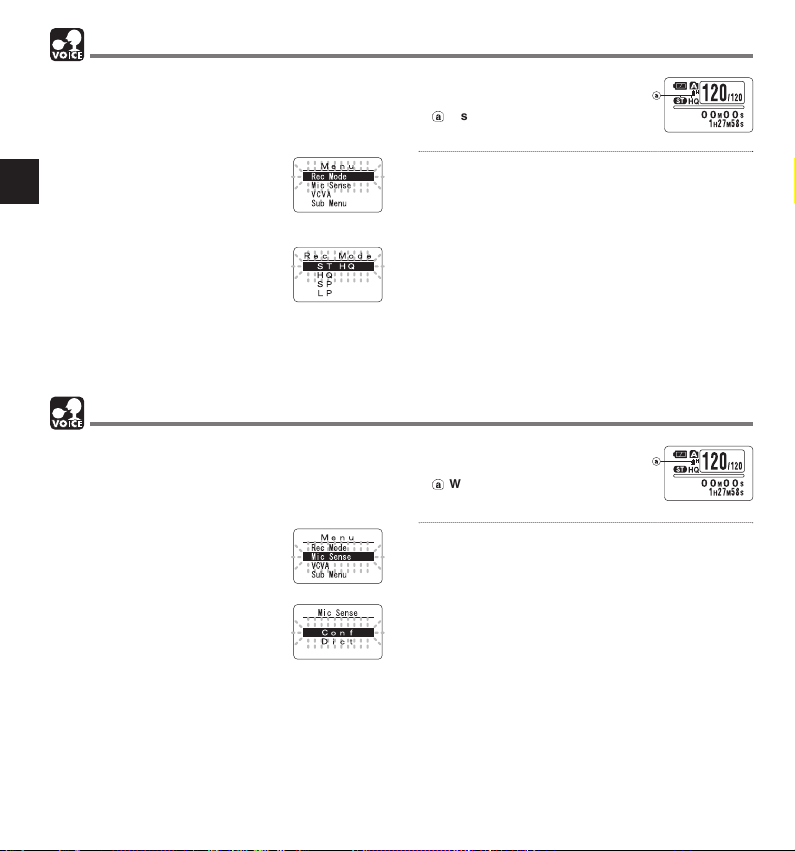
88 PL
2
Tryby nagrywania (Rec Mode) / Czu∏oÊç mikrofonu (Mic Sense)
Czu∏oÊç mikrofonu mo˝na ustawiç w ten sposób,
aby odpowiada∏a bie˝àcym potrzebom nagrywania.
1
NaciÊnij i przytrzymaj przycisk OK na co najmniej
1 sekund´.
Otworzy si´ menu (☞ str. 96, 111).
2
NaciÊnij przycisk + lub –,
aby wybraç pozycj´ »Mic Sense«.
3
NaciÊnij przycisk OK lub 9.
Rozpocznie si´ proces ustawiania
czu∏oÊci mikrofonu.
4
NaciÊnij przycisk + lub –,
aby prze∏àczyç pomi´dzy
ustawieniem »Conf« oraz »Dict«.
Conf: Tryb wysokiej czu∏oÊci, przy
którym nagrywany jest dêwi´k
ze wszystkich kierunków.
Dict: Tryb niskiej czu∏oÊci odpowiedni dla wi´kszoÊci
nagraƒ.
5
NaciÊnij przycisk OK lub 0, aby zamknàç ekran
ustawieƒ.
6
NaciÊnij przycisk STOP lub 0,
by zamknàç menu.
a
WyÊwietlacz czu∏oÊci mikrofonu
Uwagi
• JeÊli g∏os osoby mówiàcej ma byç wyraênie nagrany,
wybierz tryb Dict (dyktowania) i przy nagrywaniu przysuƒ
wbudowany mikrofon stereofoniczny mo˝liwie blisko ust
mówiàcej osoby (5 do 10 cm).
• JeÊli ogólny szum i zak∏ócenia z t∏a nagrania sà zbyt g∏oÊne,
by uzyskaç wyraêne nagranie nawet w trybie Dict
(dyktowania), to zalecamy skorzystanie z jednokierunkowego mikrofonu ME12 (sprzedawany oddzielnie).
Czu∏oÊç mikrofonu (Mic Sense)
Tryby nagrywania (Rec Mode)
Istnieje mo˝liwoÊç wybrania nast´pujàcych trybów
nagrywania: ST HQ (stereofoniczna wysoka jakoÊç
nagrywania), HQ (wysoka jakoÊç nagrywania), SP
(standardowe nagrywanie), oraz LP (wyd∏u˝ony czas
nagrywania).
1
NaciÊnij i przytrzymaj przycisk OK
na co najmniej 1 sekund´.
Na ekranie zostanie wyÊwietlona
pozycja »Rec Mode« (☞ str. 96, 111).
2
NaciÊnij przycisk OK lub 9.
Rozpocznie si´ proces ustawiania trybu nagrywania.
3
NaciÊnij przycisk + lub –,
aby wybraç spoÊród opcji »ST HQ«,
»HQ«, »SP« oraz »LP«.
4
NaciÊnij przycisk OK lub 0,
aby zamknàç ekran ustawieƒ.
5
NaciÊnij przycisk STOP lub 0,
by zamknàç menu.
a
Wskaênik trybu nagrywania
Uwagi
• JeÊli spotkanie lub wyk∏ad majà byç wyraênie nagrane,
wybierz inny tryb nagrywania ni˝ LP.
• Gdy ustawiony jest tryb ST HQ i do wejÊcia mikrofonowego
pod∏àczony jest monofoniczny mikrofon, to nagrywany jest
wy∏àcznie dêwi´k z kana∏u L.
Page 10
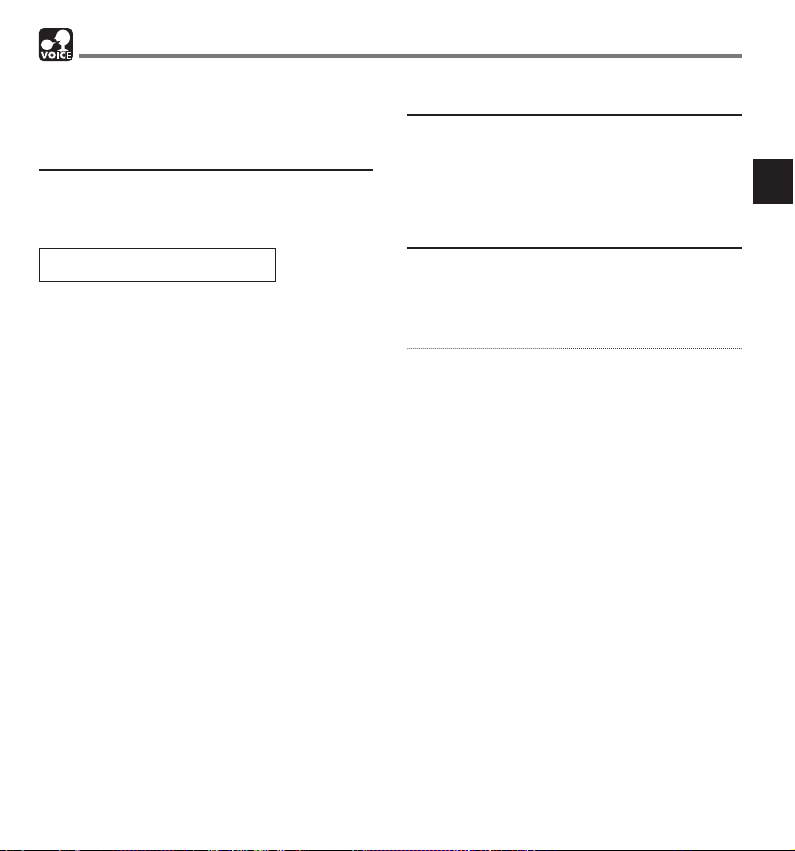
PL 89
2
Nagrywanie z zewn´trznego mikrofonu lub innych urzàdzeƒ
Nagrywanie z zewn´trznego mikrofonu lub innych urzàdzeƒ
Mo˝na pod∏àczyç zewn´trzny mikrofon lub inne urzàdzenie
i nagrywaç z tego êród∏a dêwi´ku. Pod∏àczenia nale˝y
dokonaç w przedstawiony poni˝ej sposób, w zale˝noÊci od
u˝ytego urzàdzenia.
Nagrywanie z zewn´trznego mikrofonu
Pod∏àcz zewn´trzny mikrofon do gniazda mikrofonowego
dyktafonu.
Gdy zewn´trzny mikrofon jest pod∏àczony do gniazda
mikrofonowego dyktafonu, to wbudowany mikrofon nie dzia∏a.
● Mikrofon monofoniczny eliminujàcy zak∏ócenia: ME12
(Mikrofon kierunkowy)
Mikrofon ten mo˝e byç u˝ywany do nagrywania w∏asnego
g∏osu minimalizujàc zak∏ócenia p∏ynàce z otoczenia, dzi´ki
czemu sprawdza si´ przy obs∏udze funkcji rozpoznawania
mowy.
● Przypinany mikrofon z klipsem: ME15 (monofoniczny)
Ma∏y nierzucajàcy si´ w oczy mikrofon z klipsem
umo˝liwiajàcym przypi´cie go.
● Przystawka telefoniczna: TP7 (Monofoniczny)
Mikrofon w formie dousznej s∏uchawki mo˝na za∏o˝yç na
ucho w trakcie prowadzenia rozmowy telefonicznej.
G∏os lub rozmowa przez telefon zostanà wtedy wyraênie
zarejestrowane.
● Mikrofon stereofoniczny: ME51S
Zapewnia du˝à wiarygodnoÊç nagrania, jakà mo˝e daç
tylko tryb stereofoniczny. Ponadto, zapewnia on wyraêny
dêwi´k z mniejszà iloÊcià zak∏óceƒ. Nagrania
stereofoniczne mo˝liwe sà tylko wtedy, gdy zostanie
wybrany tryb ST HQ.
Mo˝liwe do wykorzystania zewn´trzne
mikrofony (opcjonalne)
Nagrywanie w dyktafonie dêwi´ku, którego
êród∏em sà inne urzàdzenia
Mo˝na nagrywaç dêwi´k z innych urzàdzeƒ pod∏àczajàc
wyjÊcie audio (z∏àcze s∏uchawkowe) danego urzàdzenia
do z∏àcza mikrofonowego dyktafonu specjalnym kablem
po∏àczeniowym (opcjonalny KA333) (☞ str. 115), np. dla
wykonania dubbingu.
Nagrywanie dêwi´ku z niniejszego
dyktafonu na inne urzàdzenia
Dêwi´k nagraƒ z niniejszego dyktafonu mo˝na zarejestrowaç
w innych urzàdzeniach pod∏àczajàc terminal wejÊciowy audio
(z∏àcze mikrofonowe) danego urzàdzenia do z∏àcza
s∏uchawkowego dyktafonu specjalnym kablem
po∏àczeniowym (opcjonalny kabel KA333), np. dla wykonania
dubbingu.
Uwagi
• Niniejszy dyktafon nie pozwala na ustawienie poziomu
wejÊciowego. Przy pod∏àczaniu dyktafonu do zewn´trznego
urzàdzenia wykonaj nagranie testowe i ustaw poziom
wyjÊciowy dêwi´ku w zewn´trznym urzàdzeniu.
• Mo˝na korzystaç te˝ z zewn´trznego mikrofonu, który
czerpie zasilanie z niniejszego dyktafonu.
• Podczas nagrywania prosimy, by nie pod∏àczaç, ani nie
roz∏àczaç kabli po∏àczeniowych.
• Gdy przy ustawionych trybach HQ, SP oraz LP pod∏àczony
jest zewn´trzny mikrofon stereofoniczny, to mo˝liwe jest
tylko nagrywanie poprzez kana∏ L.
• Gdy zaÊ przy ustawionym trybie ST HQ do dyktafonu
pod∏àczony jest zewn´trzny mikrofon monofoniczny,
to równie˝ b´dzie nagrywany tylko dêwi´k z kana∏u L.
Page 11
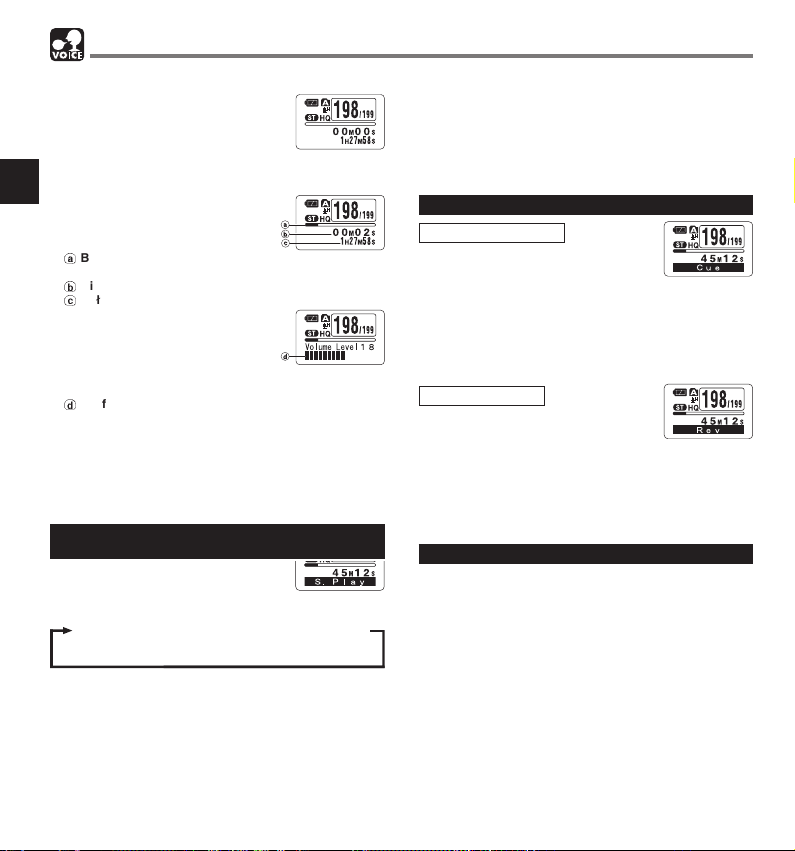
90 PL
2
Odtwarzanie
Odtwarzanie
1
NaciÊnij przycisk FOLDER, aby wybraç folder.
2
NaciÊnij przycisk 9 lub 0,
aby wybraç plik, który ma byç
odtwarzany.
JeÊli przy zatrzymanym dyktafonie
wciÊni´ty zostanie przycisk 9 lub
0, to dyktafon b´dzie w sposób ciàg∏y przeskakiwa∏ do
poczàtków kolejnych plików.
3
NaciÊnij przycisk PLAY,
aby rozpoczàç odtwarzanie.
Wskaênik nagrywania odtwarzania
zaÊwieci si´ w kolorze zielonym.
a
Belka wskazujàca pozycj´
odtwarzania
b
Bie˝àcy czas odtwarzania
c
Ca∏kowity czas nagrania odtwarzanego pliku
4
NaciÊnij przycisk + lub –,
aby wybraç odpowiedni poziom
g∏oÊnoÊci.
Na wyÊwietlaczu zostanie pokazany
poziom g∏oÊnoÊci. Mo˝na wybraç
ustawienie w zakresie od 0 do 30.
d
Graficzne przedstawienie poziomu g∏oÊnoÊci
5
NaciÊnij przycisk STOP w dowolnym punkcie,
w którym chcesz zatrzymaç nagranie.
Odtwarzanie mo˝na wznowiç naciskajàc ponownie
przycisk PLAY.
Mo˝na te˝ zmieniç uk∏ad wyÊwietlania informacji (☞ str. 94).
W niniejszej instrukcji obs∏ugi przedstawiane sà domyÊlne
uk∏ady wyÊwietlacza.
Zmiana pr´dkoÊci odtwarzania
(Zwolnione odtwarzanie / przyspieszone odtwarzanie)
Podczas odtwarzania pliku naciÊnij
jeden raz przycisk PLAY.
➥ Pozwala to na zmian´ pr´dkoÊci
odtwarzania.
• Tak jak w przypadku normalnego odtwarzania, przy
zwolnionym i przyspieszonym odtwarzaniu mo˝na
zatrzymywaç odtwarzanie, przeszukiwaç plik, czy te˝
wstawiaç znaki indeksu (☞ str. 93).
• Gdy wybrany jest tryb zwolnionego odtwarzania, na
wyÊwietlaczu pozbawia si´ wskazanie »S.Play«, natomiast
w trybie przyspieszonego odtwarzania na wyÊwietlaczu
dyktafonu pojawia si´ komunikat »F.Play«.
Normalna ➞ Zwolnione ➞ Przyspieszone
pr´dkoÊç odtwarzanie odtwarzanie
(–25%) (+50%)
• W przypadku odtwarzania w trybie zwolnionym / przyspieszonym odtwarzanie zatrzymuje si´ po naciÊni´ciu przycisku
STOP, lub te˝ gdy nagranie osiàgnie koniec pliku. JeÊli raz
naciÊniesz przycisk STOP i ponownie rozpoczniesz odtwarzanie, to dyktafon odtworzy plik z normalnà pr´dkoÊcià.
• Podczas przyspieszonego / zwolnionego odtwarzania,
nagranie b´dzie odtwarzane w formie monofonicznej nawet
je˝eli plik zosta∏ nagrany w trybie ST HQ.
Przewijanie do przodu i do ty∏u
Podczas odtwarzania pliku naciÊnij
i przytrzymaj przycisk 9.
➥ Po zwolnieniu przycisku 9,
dyktafon wznowi normalne odtwarzanie.
• JeÊli w Êrodku pliku pojawi si´ znak indeksu, to dyktafon
na chwil´ zatrzyma si´ w pozycji znaku indeksu.
• Dyktafon zatrzyma si´ po dojÊciu do koƒca pliku.
Przytrzymanie wciÊni´tego przycisku 9 powoduje
przewijanie poczàwszy od poczàtku kolejnego pliku.
W trakcie odtwarzania pliku naciÊnij
i przytrzymaj przycisk 0.
➥ Po zwolnieniu przycisku 0 dyktafon
powróci do normalnego odtwarzania.
• JeÊli w Êrodku pliku pojawi si´ znak indeksu, to dyktafon
na chwil´ zatrzyma si´ w pozycji znaku indeksu.
• Dyktafon zatrzyma si´ po dojÊciu do poczàtku pliku.
Przytrzymanie wciÊni´tego przycisku 0 powoduje
przewijanie do ty∏u poczàwszy od koƒca poprzedniego pliku.
Lokalizowanie poczàtku pliku
NaciÊnij przycisk 9 podczas odtwarzania, zwolnionego
odtwarzania lub przyspieszonego odtwarzania.
➥ Zlokalizowany zostanie nast´pny plik i rozpocznie si´
odtwarzanie z oryginalnà pr´dkoÊcià.
NaciÊnij przycisk 0 podczas odtwarzania, zwolnionego
odtwarzania lub przyspieszonego odtwarzania.
➥ Odtwarzany plik zostanie cofni´ty do poczàtku
i rozpocznie si´ odtwarzanie z oryginalnà pr´dkoÊcià.*
NaciÊnij dwukrotnie przycisk 0 podczas odtwarzania,
zwolnionego odtwarzania lub przyspieszonego odtwarzania.
➥ Zlokalizowany zostanie poprzedzajàcy plik i rozpocznie si´
odtwarzanie z oryginalnà pr´dkoÊcià.*
• Gdy w Êrodku pliku pojawi si´ znak indeksu, to odtwarzanie
rozpocznie si´ od pozycji danego znaku indeksu.
* JeÊli ustawione jest poprzednie odtwarzanie (☞ str. 92),
dyktafon cofnie si´ o ustawiony czas.
Przewijanie do ty∏u
Przewijanie do przodu
Page 12
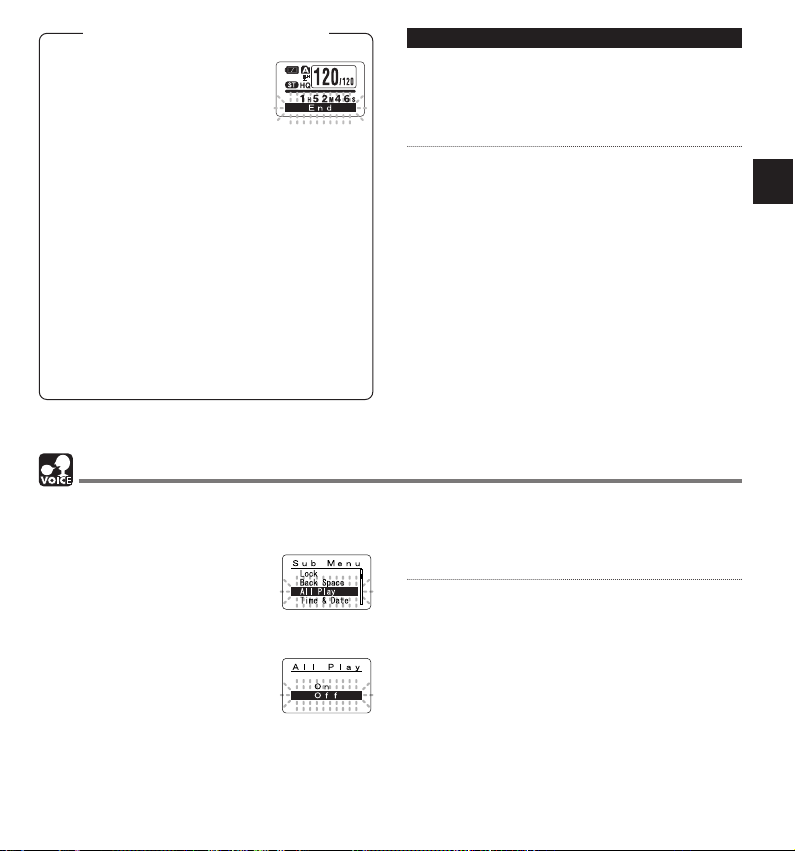
PL 91
2
Odtwarzanie / Ciàg∏e odtwarzanie (All Play)
Funkcja ta pozwala na odtworzenie wszystkich nagraƒ
z jednego folderu bez zatrzymywania dyktafonu pomi´dzy
poszczególnymi plikami.
1
NaciÊnij przycisk + lub – na
ekranie sub-menu i wybierz pozycj´
»All Play«.
Informacje na temat sub-menu patrz
☞ str. 96, 111.
2
NaciÊnij przycisk OK lub 9.
Rozpocznie si´ proces ustawiania ciàg∏ego odtwarzania.
3
NaciÊnij przycisk + lub –,
aby wybraç opcj´ »On« bàdê »Off«.
On: Ciàg∏e odtwarzanie.
Off: Powrót do odtwarzania
z zatrzymywaniem pomi´dzy
poszczególnymi plikami.
4
NaciÊnij przycisk OK lub przycisk 0, aby powróciç
do ekranu ustawieƒ.
5
NaciÊnij przycisk STOP, aby zamknàç menu.
Uwaga
• Po odtworzeniu ostatniego pliku na wyÊwietlaczu pojawi si´
komunikat »End« i odtwarzanie automatycznie zatrzyma
si´.
Gdy dyktafon dojdzie do koƒca
ostatniego pliku, przez 5 sekund miga
wskazanie »End« i dyktafon zatrzyma si´
w pozycji poczàtkowej ostatniego pliku.
W czasie gdy miga komunikat »End«
Mo˝na wykonaç nast´pujàce operacje.
• JeÊli naciÊniesz przycisk 0 dyktafon rozpoczyna
odtwarzanie cofajàc si´ do pozycji, która jest bli˝sza,
poczàtek ostatniego pliku lub znak indeksu. JeÊli funkcja
»Back Space« jest w∏àczona – »On«, to cofni´cie nastàpi
tylko o liczb´ sekund ustawionà dla poprzedniego
odtwarzania.
• JeÊli naciÊniesz i przytrzymasz przycisk 0, dyktafon
rozpocznie przewijanie od koƒca ostatniego pliku
i rozpocznie odtwarzanie od punktu, w którym przycisk
zosta∏ zwolniony.
• JeÊli naciÊniesz przycisk 9 dyktafon przeskoczy do
pozycji poczàtkowej pierwszego pliku i zatrzyma si´.
• JeÊli naciÊniesz i przytrzymasz przycisk 9, dyktafon
przejdzie do pozycji poczàtkowej pierwszego pliku
i zatrzyma si´ w pozycji, w której zostanie zwolniony
przycisk.
W przypadku odtwarzania lub szybkiego
przewijania do koƒca ostatniego pliku
Odtwarzanie przez s∏uchawki
W celu ods∏uchania nagraƒ mo˝na równie˝ pod∏àczyç
s∏uchawki do z∏àcza EAR w dyktafonie.
➥ Po pod∏àczeniu s∏uchawek nie jest emitowany dêwi´k
z wbudowanego g∏oÊnika dyktafonu.
Uwagi
• Aby uniknàç nieprzyjemnych wra˝eƒ s∏uchowych przed
umieszczeniem s∏uchawek nale˝y zmniejszyç poziom
g∏oÊnoÊci.
• W przypadku ods∏uchiwania nagrania przez s∏uchawki,
nie nale˝y ustawiaç zbyt wysokiego poziomu g∏oÊnoÊci.
Zbyt du˝a g∏oÊnoÊç mo˝e przyczyniç si´ do uszkodzenia
s∏uchu lub gorszego s∏yszenia.
Ciàg∏e odtwarzanie (All Play)
Page 13

92 PL
2
Powtarzanie odtwarzania / Automatyczne cofanie (Back Space)
Funkcja ta umo˝liwia powtarzanie odtwarzania cz´Êci, pliku,
który jest odtwarzany.
1
Wybierz plik, który ma byç odtwarzany w sposób
powtarzalny (Repeat Playback) i naciÊnij przycisk
PLAY.
Rozpocznie si´ odtwarzanie pliku.
2
NaciÊnij i przytrzymaj przez ponad
jednà sekund´ przycisk OK.
Wskazanie » Start?« zacznie
migaç na wyÊwietlaczu.
3
NaciÊnij na krótko przycisk OK
w punkcie, w którym chcesz
rozpoczàç powtarzalne odtwarzanie.
Na wyÊwietlaczu zacznie migaç
wskazanie » End?«. Nawet, gdy na
wyÊwietlaczu miga wskazanie » Start?« oraz
» End?« mo˝na zmieniç pr´dkoÊç odtwarzania
(☞ str. 90), przewinàç plik do przodu oraz do ty∏u
(☞ str. 90) tak samo jak przy normalnym odtwarzaniu,
jak równie˝ mo˝na szybko przesunàç go do pozycji
poczàtkowej lub koƒcowej.
JeÊli osiàgni´ty zostanie koniec pliku, podczas gdy miga
wskazanie » End?«, to punkt ten zostanie koƒcowà
pozycjà wybieranego fragmentu i rozpocznie si´
odtwarzanie.
4
NaciÊnij na krótko przycisk OK w punkcie, w którym
chcesz zakoƒczyç powtarzalne odtwarzanie.
Dyktafon b´dzie w sposób powtarzalny odtwarza∏ fragment
od pozycji poczàtkowej do koƒcowej, a˝ odtwarzanie
zostanie anulowane.
Pr´dkoÊç odtwarzania (☞ str. 90) mo˝e byç ustawiona
zarówno podczas powtarzalnego odtwarzania, jak
i normalnego odtwarzania. JeÊli znak indeksu (☞ str. 93)
zostanie wstawiony lub skasowany podczas
powtarzalnego odtwarzania, to skasowana zostanie
funkcja powtarzalnego odtwarzania i dyktafon powróci do
normalnego odtwarzania.
Kasowanie funkcji ciàg∏ego odtwarzania
NaciÊnij przycisk OK.
➥ NaciÊniecie przycisku OK wy∏àczy funkcj´ powtarzalnego
odtwarzania oraz ciàg∏ego odtwarzania.
NaciÊnij przycisk STOP.
➥ NaciÊniecie przycisku OK wy∏àczy funkcj´ powtarzalnego
odtwarzania oraz ciàg∏ego odtwarzania.
NaciÊnij przycisk 9.
➥ NaciÊniecie przycisku 9 wy∏àczy funkcj´ powtarzalnego
odtwarzania oraz rozpocznie przewijanie do przodu i
zlokalizuje poczàtek nast´pnego pliku.
NaciÊnij przycisk 0.
➥ NaciÊniecie przycisku 0 wy∏àczy funkcj´ powtarzalnego
odtwarzania oraz rozpocznie do ty∏u i zlokalizuje poczàtek
bie˝àcego pliku.
Powtarzanie odtwarzania
Automatyczne cofanie (Back Space)
Aby u∏atwiç sprawdzenie pliku dêwi´kowego mo˝esz ustawiç
funkcj´ automatycznego cofania na 1 lub 2 sekundy, co
pozwala na powtórne odtworzenie ostatniej frazy.
1
NaciÊnij przycisk + lub – na ekranie
menu i wybierz pozycj´ »Back Space«.
Informacje odnoÊnie sub menu,
patrz ☞ str. 96, 111.
2
NaciÊnij przycisk OK lub 9.
Rozpocznie si´ proces ustawiania funkcji automatycznego
cofania.
3
NaciÊnij przycisk + lub –, aby wybraç
wybraç opcj´ «Off«, »1 Sec« lub «2 Sec«.
Off: Wykonywane jest normalne
przewijanie.
1 Sec: Rozpoczyna odtwarzanie 1 sekund´ wczeÊniej.
2 Sec: Rozpoczyna odtwarzanie 2 sekundy wczeÊniej.
4
NaciÊnij przycisk OK lub 0, aby zamknàç ekran
ustawieƒ.
5
NaciÊnij przycisk STOP, aby zamknàç menu.
6
NaciÊnij przycisk 0 podczas, gdy odtwarzany jest
plik.
Odtwarzanie rozpocznie si´ w punkcie poprzedzajàcym
wybrane miejsce o ustawionà w tej procedurze liczb´
sekund.
Uwaga
• JeÊli funkcji »Back Space« wybrana by∏a opcja »1 Sec«
lub »2 Sec« i naciÊni´ty zostanie przycisk 0, to nie
zostanie zrealizowane przewijanie do ty∏u, ani cofni´cie do
znaku indeksu. Cofniecie nastàpi tylko o ustawiony czas
(1 lub 2 sekundy).
Page 14

PL 93
2
Znaki indeksu / Ochrona plików (Lock)
Znaki indeksu mo˝na umieszczaç zarówno podczas
nagrywania i odtwarzania, co póêniej u∏atwia odszukiwanie
okreÊlonych fragmentów pliku.
Ustawianie znaku indeksu
1
NaciÊnij przycisk INDEX podczas
nagrywania lub odtwarzania, aby
ustawiç znak indeksu.
Na wyÊwietlaczu pojawi si´ numer
indeksu.
Lokalizowanie znaku indeksu
2
Podczas odtwarzania pliku
wciÊni´ty przycisk 9 lub 0.
Dyktafon zatrzyma si´ na jednà
sekund´, gdy dojdzie do znaku indeksu.
Kasowanie znaku indeksu
3
Zlokalizuj znak indeksu, który chcesz skasowaç.
4
NaciÊnij przycisk ERASE, gdy znak
indeksu pojawi si´ na wyÊwietlaczu
na oko∏o 2 sekundy.
Znak indeksu zostanie skasowany.
Uwagi
• W pliku mo˝na wstawiç do 16 znaków indeksu. Próba
wstawienia wi´kszej liczby znaków indeksujàcych
spowoduje, ˝e na wyÊwietlaczu pojawi si´ komunikat
»Index Full«.
• W zablokowanych (chronionych) plikach nie mo˝na
ustawiaç ani kasowaç znaków indeksu (☞ str. 93).
• Znaki indeksu mo˝na umieszczaç wy∏àcznie w plikach
WMA zarejestrowanych dyktafonami OLYMPUS.
• JeÊli dla funkcji »Back Space 0« zosta∏a wybrana opcja
»1 Sec« lub »2 Sec« to dyktafon cofnie si´ tylko
o ustawionà d∏ugoÊç czasu.
Znaki indeksu
Ochrona plików (Lock)
Skorzystanie z funkcji ochrony plików zabezpiecza istotne dla
u˝ytkownika dane przed przypadkowym skasowaniem.
Chronione pliki nie sà kasowane, gdy wybiera si´ funkcj´
kasowania wszystkich plików z folderu (☞ str. 110).
1
NaciÊnij przycisk FOLDER, aby wybraç folder.
2
NaciÊnij przycisk 9 lub 0, aby wybraç plik,
który ma byç chroniony.
3
NaciÊnij i przytrzymaj przycisk OK na co najmniej
1 sekund´.
Otworzy si´ menu (☞ str. 96, 111).
4
NaciÊnij przycisk + lub –, aby wybraç pozycj´
»Sub Menu«.
5
NaciÊnij przycisk OK lub 9.
Na ekranie zostanie wyÊwietlony
komunikat »Lock«.
6
NaciÊnij przycisk OK lub 9.
Rozpocznie si´ proces ustawiania ochrony pliku przed
skasowaniem.
7
NaciÊnij przycisk + lub –,
aby wybraç pomi´dzy opcjà »On«
oraz »Off«.
On: Plik jest zabezpieczony przed
przypadkowym skasowaniem.
Off: Plik jest odblokowany, co pozwala
na jego skasowanie.
8
NaciÊnij przycisk OK lub 0, aby zamknàç ekran
ustawieƒ.
9
NaciÊnij przycisk STOP,
aby zamknàç menu.
a
Wskaênik ochrony przed
skasowaniem.
Page 15

94 PL
2
Informacje na wyÊwietlaczu LCD
Mo˝na wybraç sposób wyÊwietlania informacji na panelu
LCD dyktafonu. Pomaga to w potwierdzaniu oraz
sprawdzaniu ró˝nych ustawieƒ dyktafonu, jak równie˝
informacji o pliku.
Gdy dyktafon jest zatrzymany lub trwa
odtwarzanie
NaciÊnij przycisk OK.
Po ka˝dym naciÊni´ciu przycisku OK dyktafon wyÊwietla
kolejno ekrany od 1 do 3. JeÊli nie ma ˝adnych plików
wyÊwietlany jest pozosta∏y czas dost´pny do nagrywania.
Informacje na wyÊwietlaczu LCD
1 D∏ugoÊç pliku
(Wskaênik licznika
narastajàcego)
Wskazuje d∏ugoÊç
pliku oraz czas
odtwarzania, jaki
up∏ynà∏ w formie
belki oraz
narastajàcego czasu.
2 D∏ugoÊç pliku
(Wskaênik
odliczania)
Wskazuje d∏ugoÊç
pliku oraz pozosta∏y
czas odtwarzania w
formie belki oraz
odliczanego czasu.
3 Stempel czasu
Pokazuje godzin´,
o której plik zosta∏
zarejestrowany.
W trybie zatrzymania – STOP
NaciÊnij i przytrzymaj wciÊni´ty przycisk STOP.
Podczas gdy przycisk STOP jest wciÊni´ty, ekrany 1 oraz 2
b´dà na przemian wyÊwietlane co sekund´, zaÊ po zwolnieniu
przycisku STOP przywrócony zostanie poprzedni ekran.
1 Pozosta∏a pami´ç
(Wskaênik pozosta∏ego czasu)
WyÊwietla pozosta∏y czas
dost´pny do nagrywania w
postaci liczbowej oraz belki
E / F pozosta∏ej pami´ci.
2 Pozosta∏a pami´ç
(Wskaênik pozosta∏ej pami´ci)
WyÊwietla pozosta∏à dost´pnà
do nagrywania wielkoÊç
pami´ci w postaci liczbowej
oraz belki E / F pozosta∏ej
pami´ci.
W trybie nagrywania
NaciÊnij przycisk OK.
Po ka˝dym naciÊni´ciu przycisku OK, na przemian
wyÊwietlane sà ekrany 1 oraz 2.
1 Wskazanie poziomu
nagrywania
(Wskaênik licznika
narastajàcego)
WyÊwietla poziom wejÊciowy
audio w postaci wskaêników na
dole wyÊwietlacza, pozosta∏à
wielkoÊç pami´ci w formie
belki E / F, oraz podaje czas
nagrywania, jaki up∏ynà∏.
2 Wskazanie poziomu
nagrywania
(Wskaênik odliczania)
WyÊwietla poziom wejÊciowy
audio w postaci wskaêników na
dole wyÊwietlacza, pozosta∏à
wielkoÊç pami´ci w formie belki
E / F, oraz podaje pozosta∏y
czas, jaki jest dost´pny jeszcze
do nagrywania.
WyÊwietlacz w trybie stereofonicznym
WyÊwietlacz w trybie monofonicznym
Page 16

PL 95
2
Informacje na wyÊwietlaczu LCD
Przy nagrywaniu z funkcjà VCVA
NaciÊnij przycisk OK.
Po ka˝dym naciÊni´ciu przycisku OK, na przemian
wyÊwietlane sà ekrany 1 oraz 2.
1 Wskazanie poziomu
nagrywania VCVA
(Wskaênik licznika
narastajàcego)
WyÊwietla poziom wejÊciowy
audio oraz poziom startowy
w postaci wskaêników na dole
wyÊwietlacza, pozosta∏à
wielkoÊç pami´ci w formie
belki E / F, oraz podaje czas
nagrywania, jaki up∏ynà∏.
(JeÊli nie zosta∏ osiàgni´ty
poziom startowy, to na
wyÊwietlaczu widnieje
komunikat »Standby«).
2 Wskazanie poziomu
nagrywania VCVA
(Wskaênik odliczania)
WyÊwietla poziom wejÊciowy
audio oraz poziom startowy
w postaci wskaêników na dole
wyÊwietlacza, pozosta∏à
wielkoÊç pami´ci w formie belki
E / F, oraz podaje pozosta∏y
czas, jaki jest dost´pny
jeszcze do nagrywania.
(JeÊli nie zosta∏ osiàgni´ty
poziom startowy, to na
wyÊwietlaczu widnieje
komunikat »Standby«).
WyÊwietlacz w trybie stereofonicznym
WyÊwietlacz w trybie monofonicznym
Page 17
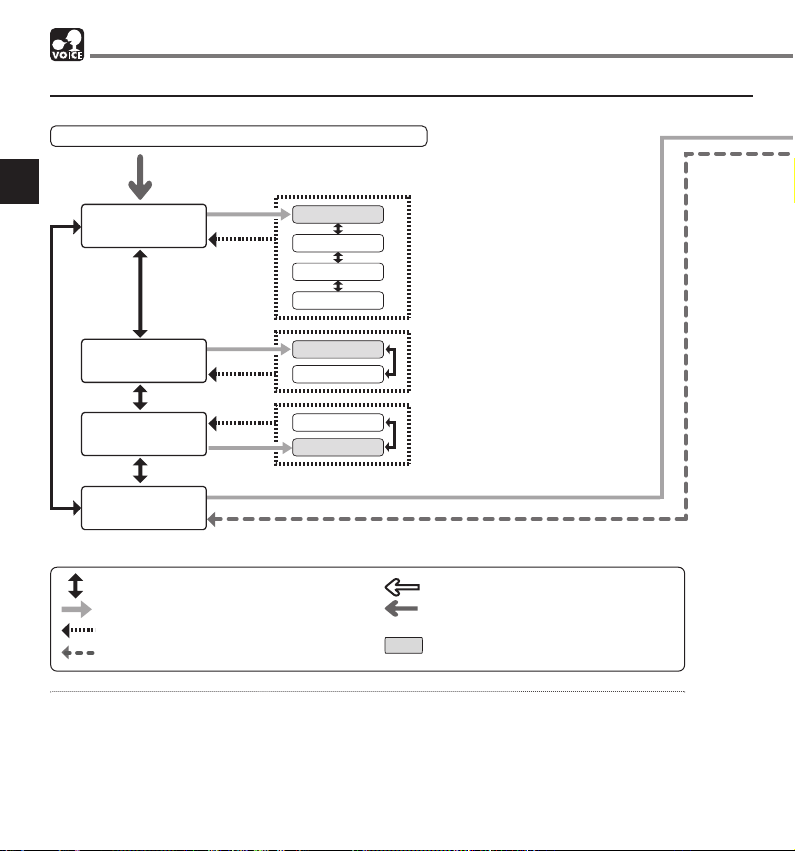
96 PL
2
Lista Menu (Tryb VOICE)
Lista Menu (Tryb VOICE)
Rec Mode
(
☞
Str. 88
)
Mic Sense
(
☞
Str. 88
)
VCVA
LP
SP
On
Off
(
☞
Str. 87
)
(
☞
Str. 111
)
Sub Menu
HQ
Conf
Dict
ST HQ
Menu
NaciÊnij i przytrzymaj przycisk OK przez przynajmniej 1 sekund´.
Uwagi
• JeÊli podczas ustawieƒ zostanie naciÊni´ty przycisk STOP, REC lub PLAY, to zastosowane zostanà wczeÊniej
wybrane pozycje i dyktafon przejdzie do stanu zatrzymania.
• W przypadku bezczynnoÊci podczas operacji wprowadzania ustawieƒ w menu trwajàcej ponad 3 minuty dyktafon
zatrzyma si´, a wybrana pozycja nie zostanie zastosowana.
: NaciÊnij przycisk +lub –.
: NaciÊnij przycisk OK lub 9.
: NaciÊnij przycisk OK lub 0.
: NaciÊnij przycisk 0.
: NaciÊnij przycisk OK.
: NaciÊnij przycisk OK na co najmniej
1 sekund´.
: Ustawienie domyÊlne.
Wybór trybów ST HQ, HQ, SP lub LP.
Ustawienie czu∏oÊci mikrofonu. Wybór
pomi´dzy trybem Conf (tryb wysokiej
czu∏oÊci) oraz Dict (tryb niskiej
czu∏oÊci).
Ustawienie VCVA. Prze∏àcza pomi´dzy
opcj´ On (funkcja w∏àczona) oraz Off
(funkcja wy∏àczona).
Page 18

PL 97
2
Lista Menu (Tryb VOICE)
(
☞
Str. 93
)
(
☞
Str. 92
)
(
☞
Str. 91
)
(
☞
Str. 112
)
(
☞
Str. 85)
Lock
Back Space
All Play
Time & Date
Format
(
☞
Str. 112
)
(
☞
Str. 111
)
(
☞
Str. 111
)
06
Off
On
Off
On
Off
1Sec
2Sec
Off
On
Cancel
Start
Off
On
Contrast
Backlight
Beep
Sub-menu
Ustawienia ochrony plików. Wybór pomi´dzy
opcjà On (plik chroniony) oraz Off (plik nie
jest chroniony przed kasowaniem).
Ustawienia funkcji »Back Space«. Wybór
pomi´dzy opcjami Off, 1 Sec oraz 2 Sec.
Ustawienia ciàg∏ego odtwarzania. Wybór
pomi´dzy opcjà On (funkcja w∏àczona) oraz
Off (funkcja wy∏àczona).
Ustawienia godziny / daty.
Regulacja kontrastu
wyÊwietlacza LCD.
Formatowanie dyktafonu.
Ustawienia podÊwietlania. Prze∏àcza pomi´dzy
ustawieniem On (funkcja w∏àczona) oraz Off
(funkcja wy∏àczona).
Ustawienia dêwi´ków systemowych. Wybiera
pomi´dzy ustawieniem On (funkcja w∏àczona)
oraz Off (funkcja wy∏àczona).
W kolejnoÊci godzina, minuty, rok,
miesiàc i dzieƒ.
Regulacja poziomu od 1 do 12.
Page 19

98 PL
3
Zapisywanie plików w komputerze osobistym / Ârodowisko u˝ytkowania
Po pod∏àczeniu dyktafonu do komputera mo˝na wykonywaç
nast´pujàce dzia∏ania:
• Mo˝na zapisywaç (tworzyç back-up) pliki znajdujàce si´
w pami´ci dyktafonu do komputera osobistego. Mo˝na
równie˝ transferowaç pliki z komputera osobistego do
dyktafonu.
• Mo˝na odtwarzaç pliki dêwi´kowe w komputerze osobistym.
Plik dêwi´kowy nagrany niniejszym dyktafonem mo˝na
odtworzyç w komputerze osobistym korzystajàc z aplikacji
Windows Media Player lub uproszczonego oprogramowania
do odtwarzania, DSS Player – Lite, które mo˝na pobraç
bezp∏atnie ze strony internetowej Olympus. Oprogramowanie DSS Player – Lite pozwala miedzy innymi na
wyszukiwanie znaków indeksu, które zosta∏y ustawione w
pliku dêwi´kowym. Równie˝ korzystajàc z oprogramowania
Windows Media Player, zapisane w komputerze pliki WMA
lub MP3 mo˝na przenieÊç do dyktafonu, gdzie b´dà mog∏y
byç odtwarzane.
Witryna g∏ówna Olympus: http://www.olympus.com/
Ostrze˝enia dotyczàce dyktafonu
pod∏àczonego do komputera osobistego
● Gdy dyktafon w dowolnà stron´ komunikuje si´
z komputerem (pobieranie lub wysy∏anie plików) nie
nale˝y roz∏àczaç po∏àczenia USB, nawet jeÊli pojawi
si´ ekran informujàcy, ˝e jest to mo˝liwe. Dane sà
nadal transferowane gdy Êwieci si´ wskaênik
nagrywania / odtwarzania i gdy lampka wskaênika
dost´pu do USB miga w kolorze czerwonym.
Przy roz∏àczaniu po∏àczenia USB nale˝y post´powaç
stosownie do opisu przedstawionego na stronie
☞ str. 99. JeÊli po∏àczenie USB zostanie roz∏àczone
przed zatrzymaniem nap´du, transfer danych mo˝e nie
zostaç prawid∏owo ukoƒczony.
● Z poziomu komputera osobistego nie nale˝y
formatowaç nap´du, jaki stanowi dyktafon. Tak
wykonane formatowanie nie zostanie zakoƒczone
powodzeniem. W celu sformatowania (inicjalizacji)
dyktafonu skorzystaj z ekranu Sub Menu w samym
dyktafonie (☞ str. 112).
● Korzystajàc z dost´pnych w komputerze narzàdzi
takich jak np. »Eksplorator Windows« nigdy nie nale˝y
kasowaç plików, przenosiç ich, oraz zmieniaç nazw.
Dotyczy to plików znajdujàcych si´ w 5 folderach
dyktafonu (DSS_FLDA to DSS_FLDE), folderów
muzycznych (Music) oraz plików zarzàdzania, które
znajdujàc si´ w ka˝dym folderze dyktafonu. Mo˝na w
ten sposób zmieniç kolejnoÊç plików lub mogà staç
si´ one ca∏kowicie nierozpoznawalne.
● Dane mogà byç zapisywane oraz przenoszone do
dyktafonu, nawet jeÊli system operacyjny we
w∏aÊciwoÊciach tego dysku podaje informacj´, ˝e jest
on przeznaczony tylko do odczytu.
● Z tego wzgl´du, ˝e zak∏ócenia (szumy) mogà mieç
niekorzystny wp∏yw na urzàdzenia elektroniczne
znajdujàce si´ w pobli˝u dyktafonu, to gdy jest on
pod∏àczony do komputera nale˝y od niego od∏àczyç
zewn´trzny mikrofon oraz s∏uchawki.
3. Wspó∏praca dyktafonu z komputerem osobistym
Zapisywanie plików w komputerze osobistym
Ârodowisko u˝ytkowania
Komputer osobisty:
Komputer osobisty kompatybilny z IBM PC / AT
System operacyjny:
Microsoft Windows Me / 2000 Professional /
XP Professional, Home Edition
Port USB:
Jeden wolny port
Inne:
Dost´p do Internetu, jeÊli chcemy pobieraç informacje
muzyczne z witryn internetowych.
Uwaga
• Porty USB nie sà obs∏ugiwane w komputerach osobistych
z systemami operacyjnymi Windows 95, 98 lub systemami
operacyjnymi stanowiàcymi upgrade’y z Windows 95, 98 do
wy˝szych systemów operacyjnych.
Page 20

PL 99
3
Pod∏àczanie do komputera osobistego
Pod∏àczanie do komputera osobistego
1
Przestaw prze∏àcznik HOLD do pozycji hold – dyktafon
zostanie w ten sposób wy∏àczony.
WyÊwietlacz wy∏àczy si´.
2
Od∏àcz komor´ baterii naciskajàc przycisk zwalniajàcy
(RELEASE) znajdujàcy si´ z ty∏u dyktafonu.
3
Pod∏àcz terminal USB dyktafonu do portu USB
komputera osobistego lub koncentratora USB.
WyÊwietlany jest komunikat »Remote«, gdy dyktafon jest
pod∏àczony poprzez z∏àcze USB. Uruchom Mój komputer –
w wyÊwietlonym oknie dyktafon pojawi si´ jako wymienny
dysk.
4
PrzeÊlij pliki audio do
swojego komputera.
5 folderów niniejszego
dyktafonu wyÊwietlane jest
pod nazwami »DSS_FLDA«,
»DSS_FLDB«, »DSS_FLDC«,
»DSS_FLDD« oraz
»DSS_FLDE«, zaÊ
rejestrowane pliki dêwi´kowe
znajdujàce si´ w tych folderach
zapisywane sà w formacie WMA.
Pliki mo˝na kopiowaç do dowolnego folderu w swoim
komputerze.
Podczas transmisji danych, wyÊwietlany jest komunikat
»Busy« oraz Êwieci si´ wskaênik nagrywania / odtwarzania
i miga na czerwono wskaênik dost´pu do USB.
JeÊli dwukrotnie klikniesz okreÊlony plik, to zostanie
uruchomiona aplikacja Windows Media Player i rozpocznie
si´ odtwarzanie tego pliku.
Uwaga
• JeÊli korzystasz z systemu operacyjnego Windows 2000, to
w twoim komputerze osobistym musi zostaç zainstalowana
aplikacja Windows Media Player.
Od∏àczanie dyktafonu od komputera
osobistego
1
Kliknij na pasku zadaƒ, który zlokalizowany jest
w prawym dolnym naro˝niku ekranu komputera.
Kliknij ikon´ [Bezpiecznego usuwania sprz´tu].
W systemie Windows wyÊwietli si´ komunikat [Zatrzymaj
nap´d USB]. Litera, jakà oznaczony jest dany nap´d
(dysk) ró˝ni si´ zale˝nie od wykorzystywanego komputera.
2
Gdy pojawi si´ okienko z informacjà o mo˝liwoÊci
bezpiecznego usuni´cia sprz´tu, kliknij [OK].
3
Upewnij si´, ˝e wyÊwietlacz jest wy∏àczony i roz∏àcz
po∏àczenie USB.
Uwagi
• NIGDY nie nale˝y od∏àczaç po∏àczenia USB, gdy Êwieci si´
wskaênik nagrywania / odtwarzania oraz wskaênik dost´pu
do USB miga w kolorze czerwonym. W przeciwnym
wypadku mo˝e dojÊç do uszkodzenia danych.
• Informacje odnoÊnie portu USB lub mo˝liwoÊci korzystania
z koncentratora USB powinny znajdowaç si´ w instrukcji
obs∏ugi twojego komputera osobistego.
• Nale˝y pami´taç, by wsunàç z∏àcze USB do samego koƒca.
W przeciwnym wypadku dyktafon mo˝e nie dzia∏aç
prawid∏owo.
• W zale˝noÊci od sytuacji mo˝na skorzystaç z
przed∏u˝ajàcego kabla USB.
Pod∏àczanie do komputera osobistego
Page 21

100 PL
4
Korzystanie z urzàdzenia w roli odtwarzacza muzyki / Korzystanie z Windows Media Player /
Kopiowanie muzyki z p∏yty CD / Transferowanie plików muzycznych do dyktafonu
Korzystajàc z Windows
Media Player mo˝na
konwertowaç pliki muzyczne
z p∏yt CD (☞ str. 100)
i transferowaç je do
dyktafonu (☞ str. 101), jak
równie˝ mo˝na do niego
transferowaç pliki utworów
zakupionych w internetowych witrynach muzycznych.
Prawa autorskie oraz funkcja ochrony
praw autorskich (DRM)
Zgodnie z przepisami dotyczàcymi praw autorskich,
jakiekolwiek pliki muzyczne lub muzyczne CD pobierane
z Internetu bez pozwolenia posiadacza praw autorskich nie
mogà byç powielane, dystrybuowane, publikowane /
wznawiane w Internecie, ani zamieniane na pliki MP3 bàdê
WMA w celach komercyjnych lub dalszej sprzeda˝y.
Muzyczna p∏yta CD
Internet
Pliki WMA mogà byç udost´pniane z zabezpieczeniem
DRM (Digital Right Management – Cyfrowe zarzàdzanie
uprawnieniami) w celu ochrony praw autorskich. DRM
ogranicza mo˝liwoÊci kopiowania lub dystrybuowania plików
muzycznych, które zosta∏y przekonwertowane z muzycznych
p∏yt CD lub pobrane z serwisów dystrybuujàcych utwory
muzyczne.
Pliki WMA z zabezpieczeniem DRM mo˝na transferowaç
do dyktafonu korzystajàc z takiego oprogramowania jak np.
Windows Media Player. W przypadku plików muzycznych
zakupionych online w muzycznych serwisach
dystrybucyjnych, liczba transferów danego pliku do
urzàdzenia przenoÊnego, takie jak ten dyktafon, mo˝e byç
ograniczona.
Uwaga
• Niniejszy dyktafon jest kompatybilny z Microsoft Corporation
PD-DRM, ale nie jest kompatybilny z JANUS.
4. Korzystanie z urzàdzenia w roli odtwarzacza muzyki
Korzystanie z urzàdzenia w roli odtwarzacza muzyki
Korzystanie z Windows Media Player
Kopiowanie muzyki z p∏yty CD
Niniejszy dyktafon obs∏uguje pliki muzyczne w formatach
MP3 oraz WMA, które mogà byç transferowane z komputera
osobistego do odpowiedniego folderu muzycznego w
dyktafonie.
1
UmieÊç p∏yt´ CD w nap´dzie CD-ROM i uruchom
aplikacj´ Windows Media Player.
2
Z paska zadaƒ wybierz pozycj´ [Zgraj].
Dla Windows Media Player 9.
Na pasku zadaƒ w pozycji Funkcje wybierz opcj´
[Kopiuj z CD].
3
Kliknij pozycj´ [Znajdê informacje o albumie].
JeÊli dost´pne jest po∏àczenie z Internetem,
to zostanà wyszukane informacje o danym CD.
4
Zaznacz pliki muzyczne, które chcesz skopiowaç.
5
Kliknij pozycj´ [Zgraj muzyk´].
Dla Windows Media Player 9.
Kliknij pozycj´ [Kopiuj muzyk´].
Pliki kopiowane do komputera osobistego zapisywane
sà w formacie WMA. Kopiowane pliki muzyczne sà
kategoryzowane stosownie do wykonawcy, albumu,
gatunku muzycznego, itp. oraz sà dodawane do listy
odtwarzania.
Transferowanie plików muzycznych do dyktafonu
Mo˝esz transferowaç pliki muzyczne zapisane w komputerze
osobistym do niniejszego dyktafonu. Informacje o kopiowaniu
plików muzycznych z p∏yty CD do komputera przedstawiono
w paragrafie »Kopiowanie muzyki z p∏yty CD« (☞ str. 100).
Page 22

PL 101
4
Transferowanie plików muzycznych do dyktafonu
Windows Media Player 10
1
Pod∏àcz dyktafon do komputera osobistego i uruchom
aplikacj´ Windows Media Player.
2
Na pasku funkcji kliknij pozycj´ [Synchronizuj].
3
Z rozwijanego menu z lewej strony okna wybierz list´
odtwarzania, która ma byç przetransferowana do dyktafonu i zaznacz te pliki muzyczne, które chcesz przenieÊç.
KolejnoÊç plików muzycznych mo˝na zmieniç przeciàgajàc
pliki na wyÊwietlanej liÊcie.
4
Z rozwijanego menu z prawej strony okna wybierz
nap´d odpowiadajàcy dyktafonowi.
Dyktafon jest rozpoznawany przez system jako wymienny
dysk.
5
Kliknij pozycj´ w prawym górnym naro˝niku
i ustaw opcje synchronizacji.
Kliknij pozycj´ [Utwórz hierarchi´ folderów na urzàdzeniu],
aby jà zaznaczyç.*
Automatycznie zostanie utworzony folder z nazwà
wykonawcy lub nazwà albumu. U∏atwia to póêniejsze
wyszukiwanie plików.
* JeÊli pozycja [Utwórz hierarchi´ folderów na urzàdzeniu]
jest domyÊlnie zaznaczona, kliknij jà raz by cofnàç
zaznaczenie, a nast´pnie kliknij ponownie, by zaznaczyç
jà raz jeszcze.
6
Kliknij pozycj´ [Rozpocznij Synchronizowanie].
Pliki sà transferowane do dyktafonu. Plik muzyczny
przetransferowany do dyktafonu wyÊwietlany jest w
tytu∏ach danego nap´du.
Po przetransferowaniu do folderu muzycznego pliku kursu
j´zykowego i po dalszym przetransferowaniu lub skopiowaniu
pliku do ˝àdanego folderu w dyktafonie (DSS_FLDA do
DSS_FLDE) z wykorzystaniem z oprogramowania takiego jak
»Eksplorator Windows«, mo˝na korzystaç z takich funkcji jak
cz´Êciowe powtarzanie, przyspieszone odtwarzanie, zwolnione
odtwarzanie oraz odtwarzanie poprzedniego fragmentu.
Windows Media Player 9
1
Pod∏àcz dyktafon do komputera osobistego i uruchom
aplikacj´ Windows Media Player.
2
Na pasku zadaƒ wybierz pozycj´ [Kopiuj na CD lub do
urzàdzenia].
6
4
2
53
3
Wybierz list´ odtwarzania, która ma byç przetransferowana do dyktafonu i zaznacz te pliki muzyczne,
które chcesz przenieÊç.
KolejnoÊç plików muzycznych mo˝na zmieniç przeciàgajàc
pliki na wyÊwietlanej liÊcie.
4
Z dost´pnych dysków, wybierz nap´d odpowiadajàcy
dyktafonowi.
Dyktafon zostanie rozpoznany jako wymienny dysk.
5
Wybierz folder docelowy.
Wybrana jest pusta kolumna w cz´Êci dla urzàdzenia
(g∏ówny katalog nap´du, jakim jest dyktafon).
Wybierz folder »Music«. Uprzednie utworzenie folderu
»Nazwa wykonawcy« lub »Nazwa albumu« u∏atwia
póêniejsze zarzàdzanie plikami (W folderze »Music»
mo˝na tworzyç foldery do dwóch poziomów.) (☞ str. 102).
Wybierz jeden z folderów od DSS_FLDA do DSS_FLDE.
(Dost´pne sà wtedy takie funkcje jak cz´Êciowe powtarzanie,
przyspieszone odtwarzanie, zwolnione odtwarzanie, oraz
odtwarzanie ostatniego fragmentu. Jest to pomocne przy
nauce j´zyków.)
6
Kliknij pozycj´ [Copy].
Plik jest transferowany do dyktafonu. Pliki muzyczne
transferowane do dyktafonu widoczne sà w kolumnie tytu∏u
dla danego nap´du.
Uwagi
• Kopiowanie do przenoÊnych urzàdzeƒ, takich jak ten dyktafon,
plików muzyczny z DRM, gdy zosta∏y one zakupione online
w Internetowych serwisach muzycznych mo˝e podlegaç
ograniczeniom.
• Szczegó∏y, patrz pomoc online aplikacji Windows Media Player.
• JeÊli pliki muzyczne sà transferowane do dyktafonu a˝ do
ca∏kowitego zape∏nienia miejsca w pami´ci, to na wyÊwietlaczu
dyktafonu mo˝e pojawiç si´ komunikat »Cannot make the
system file. Connect to PC and delete unnecessary file« (Nie
mo˝na utworzyç pliku systemowego. Pod∏àcz do komputera i
skasuj niepotrzebne pliki). W takim przypadku skasuj pliki, aby
zwolniç miejsce (setki KB do kilkunastu MB w zale˝noÊci od
rozmiarów plików muzycznych) dla pliku zarzàdzania.
(Wi´ksza pojemnoÊç dla pliku zarzàdzania b´dzie potrzebna
wraz ze wzrostem liczby plików muzycznych.)
6
Aby przetransferowaç pliki do folderów g∏osowych
Aby wykonaç transfer do folderu »Music«
Aby wykonaç transfer do g∏ównego folderu – Root
Page 23

102 PL
4
Informacje na temat folderów muzycznych
Dyktafon mo˝e zapisywaç pliki muzyczne (pliki WMA, MP3)
transferowane z komputera osobistego w 2 folderach
muzycznych, oryginalnym g∏ówny folderze »Root« oraz w
jego zale˝nym folderze »Music«.
Dyktafon mo˝e równie˝ utworzyç do 2 dodatkowych
poziomów folderów w folderze »Music«. Wygodnie jest
wtedy zarzàdzaç wieloma albumami tego samego artysty.
W ka˝dym folderze mo˝na zapisaç do 199 plików.
Informacje na temat folderów muzycznych
Uwagi
• Dyktafon pozwala na obs∏ug´ maksymalnie 128 folderów ∏àcznie z folderami »Root« oraz »Music«.
• Gdy w przypadku korzystania z aplikacji Windows Media Player 10, klikni´ta zostanie pozycja [Rozpocznij synchronizowanie]
zamiast ustawiania opcji synchronizacji, to wszystkie pliki zostanà przeniesione do cz´Êci Apowy˝ej (☞ str. 101).
(Plik
muzyczny A)
(Plik
muzyczny B)
(Plik
muzyczny C)
(Plik
muzyczny D)
(Plik
muzyczny E)
(Plik
muzyczny F)
(Plik
muzyczny G)
Folder Plik
Pierwsza warstwa Druga warstwa
Wybieranie folderów i plików
Górny (wybrany)
folder
Folder
Plik
Górny (wybrany) folder
Tytu∏ (nazwa pliku) /
Artysta
Belka przewijania
(pojawia si´, gdy ca∏a zawartoÊç
nie mo˝e byç wyÊwietlana)
+ lub –: Przesuwa kursor w gór´ oraz
w dó∏.
Przycisk 9 lub OK: Otwórz
wybrany folder / plik.
Przycisk 0: Powrót do folderu
wy˝szego poziomu.
Przycisk FOLDER: Powrót do folderu
wy˝szego poziomu, gdy wyÊwietlana
jest lista plików oraz powrót do listy
plików, gdy wyÊwietlane sà informacje
o pliku.
WyÊwietlanie listy
WyÊwietlane sà foldery i pliki
zarejestrowane w dyktafonie.
WyÊwietlanie pliku
WyÊwietlane sà informacje
o wybranym pliku. PrzejÊcie do
trybu gotowoÊci do odtwarzania.
Page 24

PL 103
4
Odtwarzanie muzyki
Niniejszy dyktafon obs∏uguje formaty plików WMA oraz MP3.
Aby odtworzyç pliki muzyczne z wykorzystaniem tego
odtwarzacza nale˝y przetransferowaç (skopiowaç)
odpowiednie pliki muzyczne z komputera osobistego do
folderów muzycznych w niniejszym dyktafonie (☞ str. 101).
1
Ustaw prze∏àcznik trybu w pozycji MUSIC.
WyÊwietlona zostanie lista folderów oraz plików.
2
Pod∏àcz s∏uchawki do z∏àcza s∏uchawkowego (EAR)
w dyktafonie.
3
Wybierz plik muzyczny,
który chcesz odtworzyç.
Na wyÊwietlanej liÊcie, umieÊç kursor na
pliku, który chcesz odtworzyç lub przejdê
do wyÊwietlania pliku.
JeÊli przy wyÊwietlanym ekranie pliku
naciÊniesz przycisk 9 lub 0 to b´dà przewijane
w sposób ciàg∏y pliki znajdujàce si´ w danym folderze.
a
Wybrany plik
b
D∏ugoÊç wybranego pliku
Aby z ekranu wyÊwietlania pliku powróciç do listy lub by
powróciç do folderu wy˝szego poziomu z ekranu
wyÊwietlania listy, nale˝y nacisnàç przycisk FOLDER.
4
NaciÊnij przycisk PLAY lub OK,
aby rozpoczàç odtwarzanie.
Nazwa tytu∏u / wykonawcy, jaka nie mo˝e
byç wyÊwietlana w jednym wierszu jest
pokazywana przy przewijaniu w lewà stron´.
c
Czas odtwarzania pliku, który ma byç odtwarzany
d
Tytu∏ i nazwa wykonawcy pliku, który ma byç
odtwarzany
5
NaciÊnij przycisk + lub –, aby wybraç
odpowiedni poziom g∏oÊnoÊci.
Na wyÊwietlaczu pokazywany jest
poziom g∏oÊnoÊci. Mo˝na wybraç
poziom w zakresie od 0 do 30.
6
Gdy chcesz zatrzymaç odtwarzanie, naciÊnij
w wybranym punkcie przycisk STOP lub OK.
W celu wznowienia odtwarzania naciÊnij ponownie
przycisk PLAY lub OK.
Kolejny utwór zacznie byç automatycznie
odtwarzany po zakoƒczeniu odtwarzania
bie˝àcego utwory. Aby wyÊwietliç
pozosta∏à wielkoÊç pami´ci naciÊnij
i przytrzymaj wciÊni´ty przycisk STOP
w czasie, gdy dyktafon jest zatrzymany.
a
Wskaênik pozosta∏ej pami´ci
Uwagi
• Prawid∏owa pr´dkoÊç transmisji bitów do odtwarzania
w niniejszym dyktafonie wynosi od 5 kbps do 256 kbps
zarówno dla plików formatu WMA jak i MP3.
• Mo˝na odtwarzaç pliki MP3 o ró˝nych pr´dkoÊciach transmisji bitów (konwertujàc pr´dkoÊç transmisji bitów w obr´bie
jednego pliku); jednak˝e wyÊwietlany czas mo˝e nie byç
wtedy poprawny.
• W przypadku korzystania ze s∏uchawek NIE nale˝y
ustawiaç zbyt wysokiego poziomu g∏oÊnoÊci. S∏uchanie ze
zbyt wysokim poziomem g∏oÊnoÊci mo˝e prowadziç do
utraty lub pogorszenia s∏uchu.
• Mo˝na tez s∏uchaç muzyki bez s∏uchawek korzystajàc
z wbudowanego g∏oÊnika; jednak˝e uzyskamy wtedy
dêwi´k monofoniczny, a nie stereofoniczny.
• W przypadku ka˝dego utworu do opisania tytu∏u i nazwy
wykonawcy mo˝na u˝yç do 40 znaków.
Szybkie przewijanie do przodu i do ty∏u
Podczas odtwarzania pliku naciÊnij
i przytrzymaj wciÊni´ty przycisk 9.
➥ Po zwolnieniu przycisku 9, dyktafon
wznowi normalne odtwarzanie.
• Dyktafon zatrzyma si´ po dojÊciu do koƒca pliku. JeÊli przycisk
9 b´dzie nadal wciÊni´ty, to szybkie przewijanie do przodu
b´dzie kontynuowane w zakresie odtwarzania wybranym w
pozycji »Play Mode« (☞ str. 104). JeÊli w∏àczona (»On«) jest
funkcja »Random« (☞ str. 105 to szybie przewijanie do przodu
jest kontynuowane dla losowo wybieranych utworów.
Podczas odtwarzania pliku naciÊnij
i przytrzymaj wciÊni´ty przycisk 0.
➥ Po zwolnieniu przycisku 0, dyktafon
wznowi normalne odtwarzanie.
Szybkie przewijanie do ty∏u
Szybkie przewijanie do przodu
Gdy przy odtwarzaniu zostanie osiàgni´ty koniec ostatniego
pliku w bie˝àcym folderze, to odtwarzacz powraca do pozycji
startowej pierwszego pliku i zatrzymuje si´. JeÊli w pozycji
»Play Mode« wybrana zosta∏a opcja »All« (☞ str. 104), to w
sposób ciàg∏y b´dà odtwarzane wszystkie pliki z niniejszego
urzàdzenia.
Gdy przy odtwarzaniu zostanie osiàgni´ty
koniec ostatniego pliku
Odtwarzanie muzyki
Page 25

104 PL
4
Odtwarzanie muzyki / Wybieranie trybu odtwarzania (Play Mode)
• Gdy osiàgni´ty zostanie poczàtek bie˝àcego pliku, dyktafon
zatrzyma si´. JeÊli przycisk 0 b´dzie nadal wciÊni´ty,
to szybkie przewijanie do ty∏u b´dzie kontynuowane
w zakresie odtwarzania wybranym w pozycji »Play Mode«
(☞ str. 58). JeÊli w∏àczona (»On«) jest funkcja »Random«
(☞ str. 60) to szybie przewijanie do ty∏u jest kontynuowane
dla losowo wybieranych utworów.
Przeskakiwanie plików muzycznych podczas odtwarzania
Podczas odtwarzania pliku naciÊnij przycisk 9.
➥ Dyktafon przeskoczy do poczàtku nast´pnego utworu
i rozpocznie odtwarzanie.
• Przechodzenie do kolejnych utworów odbywa si´
w zakresie odtwarzania wybranym w pozycji »Play Mode«
(☞ str. 104). JeÊli w∏àczona (»On«) jest funkcja »Random«
(☞ str. 105) to przeskakiwanie do przodu odbywa si´ dla
losowo wybieranych utworów.
Podczas odtwarzania pliku naciÊnij przycisk 0.
➥ Dyktafon przeskoczy do poczàtku bie˝àcego utworu
i rozpocznie odtwarzanie.
Podczas odtwarzania pliku naciÊnij dwukrotnie przycisk 0.
➥ Dyktafon przeskoczy do poprzedniego pliku i rozpocznie
odtwarzanie z oryginalnà pr´dkoÊcià.
• JeÊli w∏àczona (»On«) jest funkcja »Random« to przeskakiwanie do ty∏u odbywa si´ dla losowo wybieranych utworów.
W trybie muzyki, dost´pne sà nast´pujàce funkcje
odnoszàce si´ do odtwarzania.
Funkcje te mo˝na ustawiç podczas odtwarzania.
Podczas odtwarzania pliku naciÊnij
na ponad 1 sekund´ przycisk OK.
➥ Mo˝na przejÊç do menu kontynuujàc
odtwarzanie i ustawiç nast´pujàce
elementy odnoszàce si´ do odtwarzania. Informacje
odnoszàce si´ do ustawieƒ w poszczególnych menu
podano na odpowiednich stronach.
• JeÊli podczas ustawieƒ zostanie naciÊni´ty przycisk
PLAY lub przez 8 sekund nie zostanie wykonana ˝adna
operacja, to ustawienia w menu zostanà zakoƒczone.
Ustawienia menu podczas odtwarzania
Gdy podczas odtwarzania lub przewijania do
przodu dojdziemy do koƒca ostatniego pliku
Gdy przy odtwarzaniu zostanie osiàgni´ty koniec ostatniego
pliku, to dyktafon powraca do pozycji poczàtkowej
pierwszego pliku i zatrzymuje si´. JeÊli w∏àczona (»On«) jest
funkcja »Random«, to dyktafon wraca do pozycji poczàtkowej pliku, który by∏ losowo odtwarzany i zatrzymuje si´.
Odtwarzanie muzyki
Wybieranie trybu odtwarzania (Play Mode)
Mo˝na wybieraç spoÊród dwóch rodzajów trybów
odtwarzania.
Mo˝na mianowicie wybraç odtwarzanie utworów z folderu lub
odtwarzanie wszystkich utworów zapisanych w dyktafonie.
1
NaciÊnij i przytrzymaj wciÊni´ty
ponad 1 sekund´ przycisk OK.
WyÊwietlony zostanie ekran
»Play Mode« (☞ str. 108, 111).
2
NaciÊnij przycisk OK lub 9.
Rozpocznie si´ proces ustawiania trybu odtwarzania.
3
NaciÊnij przycisk + lub –, aby wybraç pomi´dzy opcjà
»Folder« oraz »All«.
Folder: Odtwarza pliki muzyczne w obr´bie folderu.
All: Odtwarza wszystkie pliki muzyczne zapisane
w dyktafonie.
4
NaciÊnij przycisk OK lub 0,
aby zamknàç ekran ustawieƒ.
JeÊli wybrana zostanie opcja »All«, to
na wyÊwietlaczu dyktafonu pojawi si´
komunikat »ALL«.
a
Wskaênik trybu odtwarzania
5
NaciÊni´cie przycisku STOP lub 0 zamyka menu.
Uwagi
• JeÊli podczas ustawieƒ przez 3 minuty nie zostanie
wykonana ˝adna operacja, to urzàdzenie powróci do stanu
zatrzymania.
• JeÊli wybrana jest opcja »All« i odtwarzane sà wszystkie
pliki w obr´bie folderu, to wtedy rozpocznie si´ odtwarzanie
plików z nast´pnego folderu.
Play Mode: Folder / All (☞ str. 104)
Repeat: Off / On / Single (☞ str. 105)
Random: On / Off (☞ str. 105)
WOW: Functions (☞ str. 106)
EQ: Functions (☞ str. 106)
Page 26

PL 105
4
Powtarzanie odtwarzania (Repeat) /
Odtwarzanie w kolejnoÊci losowej (Random)
Mo˝na powtarzaç odtwarzanie plików muzycznych z zakresu
ustawionego w funkcji »Play Mode« (☞ str. 104).
1
NaciÊnij i przytrzymaj wciÊni´ty przez ponad
1 sekund´ przycisk OK.
WyÊwietlony zostanie ekran menu (☞ str. 108, 111).
2
NaciÊnij przycisk + lub –,
aby wybraç pozycj´ »Repeat«.
3
NaciÊnij przycisk OK lub 9.
Rozpocznie si´ proces ustawiania
powtarzalnego odtwarzania.
4
NaciÊnij przycisk + lub –, aby wybraç spoÊród opcji
»On«, »Off« oraz »Single«.
On: Powtarza odtwarzanie plików muzycznych
z zakresu ustawionego w funkcji »Play Mode«.
Off: Wy∏àcza ustawienie.
Single: Powtarza odtwarzanie jednego wybranego pliku.
5
NaciÊnij przycisk OK lub 0,
aby zamknàç ekran ustawieƒ.
Stosownie do ustawienia na
wyÊwietlaczu pojawi si´ ikona.
a
Wskaênik powtarzalnego
odtwarzania
6
NaciÊni´cie przycisku STOP lub 0 zamyka menu.
Uwagi
• JeÊli podczas ustawieƒ przez 3 minuty nie zostanie
wykonana ˝adna operacja, to urzàdzenie powróci do stanu
zatrzymania.
• JeÊli zarówno funkcja »Repeat« jak i »Random« sà
w∏àczone (»On«), to powtarzane jest odtwarzanie utworów
w kolejnoÊci losowej.
Powtarzanie odtwarzania (Repeat)
Odtwarzanie w kolejnoÊci losowej (Random)
Mo˝na ustawiç odtwarzanie w kolejnoÊci losowej plików
muzycznych z zakresu ustawionego w funkcji »Play Mode«
(☞ str. 104).
1
NaciÊnij i przytrzymaj wciÊni´ty przez ponad
1 sekund´ przycisk OK.
WyÊwietlony zostanie ekran menu (☞ str. 108, 111).
2
NaciÊnij przycisk + lub –, aby wybraç pozycj´
»Random«.
3
NaciÊnij przycisk OK lub 9.
Rozpocznie si´ proces ustawiania odtwarzania
w kolejnoÊci losowej.
4
NaciÊnij przycisk + lub –, aby wybraç spoÊród opcji
»On« oraz »Off«.
On: Odtwarza w kolejnoÊci losowej pliki z zakresu
odtwarzania ustawionego w pozycji »Play Mode«.
Off: Wy∏àcza to ustawienie.
5
NaciÊnij przycisk OK lub 0,
aby zamknàç ekran ustawieƒ.
Stosownie do ustawienia na
wyÊwietlaczu pojawi si´ ikona.
a
Wskaênik odtwarzania
w kolejnoÊci losowej.
6
NaciÊni´cie przycisku STOP lub 0 zamyka menu.
Uwagi
• JeÊli podczas ustawieƒ przez 3 minuty nie zostanie
wykonana ˝adna operacja, to urzàdzenie powróci do stanu
zatrzymania.
• JeÊli dla funkcji »Play Mode« zosta∏a wybrana opcja »All«,
to po odtworzeniu w kolejnoÊci losowej plików z jednego
folderu, losowo zostanie wybrany kolejny folder i zostanà
odtworzone w kolejnoÊci losowej pliki z tego folderu.
• JeÊli zarówno funkcja »Repeat« jak i »Random« sà
w∏àczone (»On«), to powtarzane jest odtwarzanie utworów
w kolejnoÊci losowej.
Page 27

106 PL
4
Zwi´kszanie efektu WOW (WOW) / Wybór korektora barwy dêwi´ku (EQ)
Dyktafon posiada funkcj´ WOW, technologi´ przetwarzania
audio, która zwi´ksza wyrazistoÊç dêwi´ku i jakoÊç basów.
Poziom efektu dêwi´ku przestrzennego (Surround)
(SRS 3D), oraz efekt basów (Tru Bass, wzbogacenie niskich
dêwi´ków) mo˝na regulowaç indywidualnie korzystajàc
z trzech poziomów przetwarzania lub mo˝na t´ funkcj´
wy∏àczyç ca∏kowicie.
Efekt dêwi´ku Zwi´ksza efekt
przestrzennego (SRS 3D): rozprzestrzeniania si´ dêwi´ku
oraz wyrazistoÊci dêwi´ku.
Efekt basów (TruBass): Wzbogaca niskie dêwi´ki.
1
NaciÊnij i przytrzymaj wciÊni´ty przez ponad
1 sekund´ przycisk OK.
WyÊwietlony zostanie ekran menu (☞ str. 108, 111).
2
NaciÊnij przycisk + lub –, aby wybraç pozycj´ »WOW«.
3
NaciÊnij przycisk OK lub 9.
Na wyÊwietlaczu pojawi si´ ekran »SRS 3D«.
4
NaciÊnij ponownie przycisk OK lub 9.
Rozpocznie si´ proces ustawiania efektów dêwi´ku
przestrzennego (SRS 3D).
5
NaciÊnij przycisk + lub –, aby wybraç poziom dêwi´ku
przestrzennego.
6
NaciÊnij przycisk OK lub 0, aby zachowaç swoje
ustawienia.
Nastàpi powrót do ekranu wyboru pozycji »SRS 3D« lub
»TruBass«.
7
NaciÊnij przycisk + lub –, aby wybraç pozycj´
»TruBass«.
8
NaciÊnij przycisk OK lub 9.
Rozpocznie si´ proces ustawiania efektu basów
(TruBass).
9
NaciÊnij przycisk + lub –, aby wybraç poziom efektu
basów.
10
NaciÊnij przycisk OK lub 0, aby zapisaç swoje
ustawienia.
Na wyÊwietlaczu zostanie przywrócony ekran wyboru
»SRS 3D« lub »TruBass«.
11
NaciÊnij przycisk STOP,
aby zamknàç menu.
a
Wskaênik WOW
Uwagi
• JeÊli podczas ustawieƒ przez 3 minuty nie zostanie
wykonana ˝adna operacja, to urzàdzenie powróci do stanu
zatrzymania.
• DomyÊlnie funkcja WOW jest wy∏àczona (Off) i dotyczy to
zarówno efektów dêwi´ku przestrzennego, jak i efektu
basów.
• JeÊli ustawione sà efekty dêwi´ku przestrzennego lub
basów, to na wyÊwietlaczu pojawia si´ wskazanie »WOW«.
• JeÊli szybkoÊç transmisji danych dla pliku muzycznego
wynosi poni˝ej 32 kbps, to efekt WOW jest os∏abiony.
• W zale˝noÊci od utworu efekt WOW mo˝e byç zawy˝ony
i brzmieç jak zak∏ócenia. W takich wypadkach trzeba go
wyregulowaç.
Zwi´kszanie efektu WOW (WOW)
Wybór korektora barwy dêwi´ku (EQ)
JeÊli zmienisz ustawienia korektora barwy dêwi´ku, mo˝esz
ods∏uchiwaç muzyk´ ze swojà ulubionà jakoÊcià dêwi´ku.
1
NaciÊnij i przytrzymaj wciÊni´ty przez ponad
1 sekund´ przycisk OK.
WyÊwietlony zostanie ekran menu (☞ str. 108, 111).
2
NaciÊnij przycisk + lub –, aby wybraç pozycj´ »EQ«.
3
NaciÊnij przycisk OK lub 9.
Rozpocznie si´ proces ustawieƒ korektora barwy dêwi´ku.
4
NaciÊnij przycisk + lub –, aby wybraç ˝àdanà
charakterystyk´ korektora barwy dêwi´ku.
Flat Rock Pop Jazz User
JeÊli wybra∏eÊ opcj´ »User«, powtórz procedur´ od kroku
5 na stronie 106.
5
NaciÊnij przycisk OK lub 0, aby zamknàç ekran
ustawieƒ.
6
NaciÊnij przycisk STOP lub 0,
aby zamknàç menu.
a
Wskaênik korektora barwy
dêwi´ku.
Uwagi
• JeÊli podczas ustawieƒ przez 3 minuty nie zostanie
wykonana ˝adna operacja, to urzàdzenie powróci do stanu
zatrzymania.
• DomyÊlnie dla korektora barwy dêwi´ku wybrana jest opcja
Flat.
Page 28

PL 107
4
Wybór korektora barwy dêwi´ku (EQ) /
Przenoszenie Êcie˝ek muzycznych (Move)
Mo˝na zmieniç kolejnoÊç odtwarzania plików muzycznych
w dyktafonie.
Najpierw wybierz folder (plik) utworów muzycznych, które
chcesz przenieÊç.
1
NaciÊnij i przytrzymaj wciÊni´ty przez ponad
1 sekund´ przycisk OK.
WyÊwietlony zostanie ekran menu (☞ str. 108, 111).
2
NaciÊnij przycisk + lub –, aby wybraç pozycj´ »Move«.
3
NaciÊnij przycisk OK lub 9.
Pojawi si´ lista plików z bie˝àcego folderu.
4
NaciÊnij przycisk + lub –, aby wybraç plik.
5
NaciÊnij przycisk OK lub 9.
Miga kursor i ustalony jest docelowy plik, jaki ma byç
przeniesiony.
6
NaciÊnij przycisk + lub –, aby wybraç miejsce, w jakie
majà byç przeniesiony utwór.
7
NaciÊnij przycisk OK lub 0.
JeÊli jest wi´cej plików, które chcesz przenieÊç, powtórz
kroki od 4 do 7 niniejszej procedury.
8
NaciÊnij przycisk STOP, aby zamknàç menu.
JeÊli naciÊniesz i przytrzymasz przez ponad 1 sekund´
przycisk OK, to przenoszenie zostanie zakoƒczone i na
wyÊwietlaczu pojawi si´ ekran »Move«.
Uwaga
• JeÊli podczas ustawieƒ przez 3 minuty nie zostanie
wykonana ˝adna operacja, to urzàdzenie powróci do stanu
zatrzymania.
Przenoszenie Êcie˝ek muzycznych (Move)
W przypadku zmian opcji User
Mo˝na okreÊliç w∏asne ustawienia korektora barwy dêwi´ku
zmieniajàc parametry w opcji User.
1
NaciÊnij i przytrzymaj wciÊni´ty przez ponad
1 sekund´ przycisk OK.
WyÊwietlony zostanie ekran menu (☞ str. 108, 111).
2
NaciÊnij przycisk + lub –,
aby wybraç pozycj´ »EQ«.
3
NaciÊnij przycisk OK lub 9.
Rozpocznie si´ proces ustawieƒ dla
korektora barwy dêwi´ku.
4
NaciÊnij przycisk + lub –, aby wybraç opcj´ »User«.
Rozpocznie si´ proces ustawieƒ dla opcji »User«.
5
NaciÊnij przycisk 9.
Wybierz ˝àdane pasmo cz´stotliwoÊci.
6
NaciÊnij przycisk 9 lub 0,
aby wybraç pasmo cz´stotliwoÊci.
Niskie tony Wysokie tony
7
NaciÊnij przycisk + lub –, aby wybraç poziom
korektora barwy dêwi´ku.
Mo˝na wybraç poziom w zakresie od –10 dB do 10 dB
w krokach co1 dB. Im wy˝sza wartoÊç w decybelach tym
g∏oÊniejszy b´dzie dêwi´k. Ustawienie domyÊlne to 0 dB.
Aby ponownie zmieniç ustawienie, naciÊnij przycisk 9
lub 0 i powtórz procedur´ poczàwszy od kroku 6.
8
NaciÊnij przycisk OK, aby zamknàç ekran ustawieƒ.
9
NaciÊnij przycisk STOP,
aby zamknàç menu.
a
Wskaênik korektora barwy
dêwi´ku opcja »User«.
Uwagi
• JeÊli podczas ustawieƒ przez 3 minuty nie zostanie
wykonana ˝adna operacja, to urzàdzenie powróci do stanu
zatrzymania.
• Twoje ustawienia korektora barwy dêwi´ku pozostajà
w pami´ci nawet w przypadku wymiany baterii.
60Hz 250Hz 1kHz 4kHz 12kHz
Page 29

Play Mode
Random
WOW
Move
SRS 3D
TruBass
Flat
Rock
EQ
Off
Low
High
Middle
Repeat
(
☞
Str. 104
)
(
☞
Str. 105
)
(
☞
Str. 105
)
(
☞
Str. 106
)
(
☞
Str. 106
)
(
☞
Str. 107
)
(
☞
Str. 111
)
Pop
Sub Menu
Off
On
Off
Single
On
Folder
All
Jazz
User
108 PL
4
Lista menu (Tryb MUSIC)
Lista menu (Tryb MUSIC)
Menu
NaciÊnij i przytrzymaj wciÊni´ty przez ponad 1 sekund´ przycisk OK.
Ustawienie zakresu trybu odtwarzania.
Wybór pomi´dzy opcjami Folder oraz
All.
Ustawienie trybu powtarzania. Wybór
pomi´dzy opcjami On (w∏àczone), Off
(wy∏àczone) oraz Single (powtarzanie
pojedynczego pliku).
Ustawienie losowego odtwarzania.
Wybór pomi´dzy opcjami On
(w∏àczone) oraz Off (wy∏àczone).
Rejestrowanie w∏asnych ustawieƒ korektora
barwy dêwi´ku.
Przy wybieraniu pliku przeznaczony
do przesuni´cia naciÊni´cie
przycisku 0 zmieni wyÊwietlacz.
Przesuwanie plików
muzycznych.
Page 30

(
☞
Str. 112
)
(
☞
Str. 85
)
Time & Date
Format
(
☞
Str. 112
)
(
☞
Str. 111
)
(
☞
Str. 111
)
06
Off
On
Cancel
Start
Off
On
Contrast
Backlight
Beep
PL 109
4
Lista menu (Tryb MUSIC)
Sub-menu
Uwagi
• Przedstawiona powy˝ej tablica menu dyktafonu obrazuje menu, jakie jest dost´pne, gdy dyktafon jest zatrzymany.
Podczas odtwarzania plików muzycznych, menu wyÊwietla si´ poprzez naciÊni´cie przycisku OK przez ponad
1 sekund´ i wtedy sà mo˝liwe do ustawienia nast´pujàce pozycje: »Play Mode«, »Repeat«, »Random«, »WOW«
oraz »EQ«. JeÊli podczas ustawieƒ zostanie naciÊni´ty przycisk PLAY lub ˝adna operacja nie zostanie wykonana
w ciàgu 8 sekund, to dyktafon powraca do ekranu odtwarzania.
• JeÊli podczas operacji wprowadzania ustawieƒ w menu zostanie naciÊni´ty przycisk STOP, REC lub przycisk
PLAY, to dyktafon zatrzyma si´ i zastosuje pozycje, które zosta∏y ustawione do tego punktu.
• JeÊli podczas operacji wprowadzania ustawieƒ w menu dyktafon b´dzie pozostawa∏ bezczynny przez 3 minuty,
to zatrzyma si´ i zastosuje wybranà pozycj´.
: NaciÊnij przycisk + lub –.
: NaciÊnij przycisk OK lub 9.
: NaciÊnij przycisk 9.
: NaciÊnij przycisk OK lub 0.
: NaciÊnij przycisk 0.
: NaciÊnij przycisk OK.
: NaciÊnij przycisk OK na co
najmniej 1 sekund´.
: Ustawienie domyÊlne.
Ustawienie dêwi´ków systemowych. Wybór
pomi´dzy opcjami On (w∏àczone) oraz Off
(wy∏àczone).
Ustawienie podÊwietlania. Wybór pomi´dzy
opcjami On (w∏àczone) oraz Off (wy∏àczone).
Ustaw poziom od 1 do 12.
Formatowanie dyktafonu.
W kolejnoÊci godzina, minuty, rok,
miesiàc i dzieƒ.
Regulacja kontrastu
wyÊwietlacza LCD.
Ustawianie godziny / daty.
Page 31

110 PL
5
Kasowanie / Funkcja Hold
Pojedyncze kasowanie plików
Pozwala na skasowanie wybranego pliku z folderu.
1
Wybierz plik, który chcesz skasowaç.
Gdy dyktafon jest zatrzymany, wyÊwietl plik lub umieÊç
kursor na tym pliku, gdy jest wyÊwietlany na liÊcie.
2
NaciÊnij przycisk ERASE.
Na wyÊwietlaczu zacznie migaç wskazanie »Cancel«.
3
NaciÊnij przycisk + lub –, aby wybraç pozycj´
»Erase«.
4
NaciÊnij przycisk ERASE lub OK.
Na wyÊwietlaczu pojawi si´ komunikat »File Erase!«
i rozpocznie si´ kasowanie.
Pojawienie si´ komunikatu ERASE DONE oznacza
zakoƒczenie kasowania.
Nastàpi automatyczne przenumerowanie plików.
Kasowanie wszystkich plików w folderze
Mo˝na równoczeÊnie skasowaç wszystkie pliki znajdujàce si´
w folderze.
Pliki chronione (☞ str. 93) oraz pliki okreÊlone w komputerze
osobistym jako przeznaczone tylko do odczytu nie zostanà
skasowane.
1
Wybierz folder, z którego chcesz skasowaç pliki.
2
NaciÊnij przycisk ERASE na co najmniej 3 sekundy.
Na wyÊwietlaczu zacznie migaç wskazanie »Cancel«.
3
NaciÊnij przycisk + lub –, aby wybraç pozycj´
»All Erase«.
4
NaciÊnij przycisk ERASE lub OK.
Na wyÊwietlaczu pojawi si´ komunikat »All Erase!«
i rozpocznie si´ kasowanie.
Pojawienie si´ komunikatu ERASE DONE oznacza
zakoƒczenie kasowania.
Nastàpi automatyczne przenumerowanie w porzàdku
rosnàcym poczynajàc od nr »1« plików chronionych oraz
przeznaczonych tylko do odczytu.
Uwagi
• Nie ma mo˝liwoÊci przywrócenia skasowanego pliku.
Pliki chronione (☞ str. 93) oraz pliki okreÊlone w komputerze
osobistym jako przeznaczone tylko do odczytu nie mogà byç
skasowane.
• JeÊli w ciàgu 8 sekund od rozpocz´cia migania wyÊwietlacza
w trybie kasowania nie zostanie naciÊni´ty przycisk ERASE
lub OK, to dyktafon powróci do stanu zatrzymania.
• Zakoƒczenie procesu kasowania mo˝e trwaç 10 sekund.
W tym czasie nie nale˝y wykonywaç ˝adnych czynnoÊci,
gdy˝ mo˝e to spowodowaç uszkodzenie danych.
5. Cechy wspólne dla dyktafonu i odtwarzacza muzycznego
Kasowanie
Funkcja Hold
JeÊli w dyktafonie zostanie ustawiony tryb HOLD
poprzez przesuni´cie prze∏àcznika HOLD w stron´
strza∏ki, to zostanà zachowane aktualne ustawienia, zaÊ
wszystkie przyciski za wyjàtkiem prze∏àcznika HOLD stanà
si´ nieaktywne. Funkcja ta jest pomocna, gdy przenosimy
dyktafon w torbie lub w kieszeni.
Gdy póêniej chcemy skorzystaç z dyktafonu nale˝y
pami´taç, by wy∏àczyç funkcj´ HOLD.
Uwagi
• JeÊli w∏àczymy tryb Hold w stanie zatrzymania, to
wyÊwietlacz wy∏àczy si´. NaciÊniecie dowolnego przycisku
w tym stanie powoduje, ˝e zegar na wyÊwietlaczu miga
przez 2 sekundy, ale dyktafon nie wykonuje ˝adnej operacji.
• JeÊli tryb HOLD zostanie zastosowany podczas
odtwarzania (nagrywania), to wy∏àczana jest mo˝liwoÊç
wykonywania jakichkolwiek operacji, ale stan odtwarzania
(nagrywania) nie ulega zmianie.
(Po zakoƒczeniu odtwarzania oraz nagrywania z powodu
wyczerpania si´ miejsca w pami´ci dyktafon zatrzyma si´.)
Page 32

PL 111
5
Metoda wprowadzania ustawieƒ w menu /
Dêwi´ki systemowe (Beep) / PodÊwietlanie (Backlight)
Ka˝da pozycja z listy menu (☞ str. 96, 108) mo˝e byç
ustawiona w oparciu o poni˝szà procedur´.
Ustawienia w menu
1
NaciÊnij i przytrzymaj wciÊni´ty przez ponad
1 sekund´ przycisk OK.
WyÊwietlony zostanie ekran menu (☞ str. 96, 108).
2
NaciÊnij przycisk + lub –, aby wybraç pozycj´,
która ma byç ustawiana.
3
NaciÊnij przycisk OK lub 9.
Przejdê do ustawiania wybranej pozycji. Gdy zosta∏o
wybrane Sub Menu przejdê do odpowiedniej pozycji
w Sub Menu (☞ str. 96, 108, 111).
NaciÊnij przycisk 0, aby powróciç do poprzedniego
ekranu.
4
NaciÊnij przycisk + lub –, by zmieniç ustawienie.
5
NaciÊnij przycisk OK lub przycisk 0, aby zamknàç
ekran ustawieƒ.
6
NaciÊnij przycisk STOP lub 0, aby zamknàç menu.
Ustawienia w sub menu
1
NaciÊnij i przytrzymaj wciÊni´ty przez ponad
1 sekund´ przycisk OK.
WyÊwietlony zostanie ekran menu (☞ str. 96, 108, 111).
2
NaciÊnij przycisk + lub –, aby wybraç pozycj´
»Sub Menu«.
3
NaciÊnij przycisk OK lub 9.
Otworzy si´ sub menu.
4
NaciÊnij przycisk + lub –, by przejÊç do pozycji,
która ma byç ustawiana.
5
NaciÊnij przycisk OK lub 9.
Dyktafon przechodzi doi ustawiania wybranej pozycji.
NaciÊnij przycisk 0, aby powróciç do poprzedniego
ekranu.
6
NaciÊnij przycisk + lub –, by zmieniç ustawienie.
7
NaciÊnij przycisk OK lub przycisk 0, aby zamknàç
ekran ustawieƒ.
8
NaciÊnij przycisk STOP, aby zamknàç menu.
Metoda wprowadzania ustawieƒ w menu
Dêwi´ki systemowe (Beep)
PodÊwietlanie (Backlight)
Dyktafon emituje dêwi´ki, by poinformowaç o naciskaniu
przycisków oraz ostrzec o b∏´dach. Dêwi´ki systemowe
mo˝na wy∏àczyç.
1
NaciÊnij przycisk + lub – na ekranie sub menu
i wybierz pozycj´ »Beep«.
Informacje odnoÊnie sub menu patrz ☞ str. 96, 108, 111.
2
NaciÊnij przycisk OK lub 9.
Rozpocznie si´ ustawianie dêwi´ków systemowych.
3
NaciÊnij przycisk + lub –, by wybraç pomi´dzy
opcjami »On« (w∏àczone) oraz »Off« (wy∏àczone).
4
NaciÊnij przycisk OK lub przycisk 0, aby zamknàç
ekran ustawieƒ.
5
NaciÊnij przycisk STOP, aby zamknàç menu.
DomyÊlne podÊwietlanie ekranu dyktafonu jest w∏àczone.
Ekran jest podÊwietlany przez oko∏o 10 sekund po
naciÊni´ciu przycisku dyktafonu.
1
NaciÊnij przycisk + lub – na ekranie sub menu
i wybierz pozycj´ »Backlight«.
Informacje odnoÊnie sub menu patrz ☞ str. 96, 108, 111.
2
NaciÊnij przycisk OK lub 9.
Rozpocznie si´ ustawianie funkcji podÊwietlania.
3
NaciÊnij przycisk + lub –, by wybraç pomi´dzy
opcjami »On« (w∏àczone) oraz »Off« (wy∏àczone).
On: PodÊwietlanie b´dzie w∏àczane.
Off: PodÊwietlanie pozostaje wy∏àczone.
4
NaciÊnij przycisk OK lub przycisk 0, aby zamknàç
ekran ustawieƒ.
5
NaciÊnij przycisk STOP, aby zamknàç menu.
Page 33

112 PL
5
Regulacja kontrastu wyÊwietlacza LCD (Contrast) /
Formatowanie dyktafonu (Format)
Mo˝na ustawiç jeden z 12 poziomów kontrastu wyÊwietlacza
dyktafonu.
1
NaciÊnij przycisk + lub – na ekranie sub menu
i wybierz pozycj´ »Contrast«.
Informacje odnoÊnie sub menu patrz ☞ str. 96, 108, 111.
2
NaciÊnij przycisk OK lub 9.
Rozpocznie si´ ustawianie kontrastu wyÊwietlacza LCD.
3
NaciÊnij przycisk + lub –, by wybraç odpowiedni
poziom kontrastu wyÊwietlacza.
Kontrast wyÊwietlacza LCD mo˝na ustawiç na poziomie
od 1 do 12.
4
NaciÊnij przycisk OK lub przycisk 0, aby zamknàç
ekran ustawieƒ.
5
NaciÊnij przycisk STOP, aby zamknàç menu.
Regulacja kontrastu wyÊwietlacza LCD (Contrast)
Formatowanie dyktafonu (Format)
W przypadku formatowania dyktafonu, wszystkie ustawienia
funkcji powracajà do swoich ustawieƒ domyÊlnych*.
Wszystkie pliki ** zapisane w dyktafonie zostanà skasowane.
JeÊli masz wi´c istotne pliki, które chcesz zachowaç, pod∏àcz
dyktafon do komputera i przenieÊ te pliki z dyktafonu do
komputera, zanim sformatujesz niniejsze urzàdzenie.
* Ustawienia daty i godziny nie sà kasowane, nie potrzeba
wi´c ponownie ich ustawiaç.
** Pliki chronione sà równie˝ kasowane.
1
NaciÊnij przycisk + lub – na ekranie sub menu
i wybierz pozycj´ »Format«.
Informacje odnoÊnie sub menu patrz ☞ str. 96, 108, 111.
2
NaciÊnij przycisk OK lub 9.
Na wyÊwietlaczu miga wskazanie »Cancel«.
3
NaciÊnij przycisk + lub –, by wybraç pozycj´ »Start«.
Na wyÊwietlaczu miga wskazanie »Start«.
4
NaciÊnij przycisk OK.
Po migajàcym przez 2 sekundy komunikacie »Data Will Be
Cleared«, zacznie migaç komunikat »Cancel«.
5
NaciÊnij ponownie przycisk + lub –, by wybraç
»Start«.
Na wyÊwietlaczu miga wskazanie »Start«.
6
NaciÊnij przycisk OK.
Rozpocznie si´ formatowanie, a na wyÊwietlaczu b´dzie
miga∏ wskaênik.
Po zakoƒczeniu formatowania wyÊwietlana jest informacja
»Format Done«.
Uwagi
• Podczas formatowania nie nale˝y wyjmowaç z dyktafonu
baterii. Ca∏y proces kasowania mo˝e potrwaç 10 sekund
lub d∏u˝ej.
• Nigdy nie nale˝y formatowaç dyktafonu z komputera
osobistego.
• Po wykonaniu formatowania numer pierwszego pliku b´dzie
mia∏ postaç 0001.
• Po zakoƒczeniu formatowania dyktafonu mo˝e nie byç
mo˝liwoÊci ponownego przetransferowania do niego plików
z DRM.
• Gdy dyktafon jest formatowany, kasowane sà wszystkie
zapisane dane ∏àcznie z plikami chronionymi oraz
przeznaczonymi tylko do odczytu.
Page 34

PL 113
6
Wykorzystywanie dyktafonu w roli zewn´trznej
pami´ci komputera osobistego
Gdy dyktafon jest pod∏àczony do komputera osobistego,
mo˝esz pobieraç do niego dane z pami´ci komputera, jak
równie˝ przenosiç do komputera osobistego dane z pami´ci
dyktafonu.
Przyk∏ad: Kopiowanie danych z komputera
osobistego do dyktafonu z wykorzystaniem Eksploratora Windows, itp.
1
Uruchom system Windows.
2
Pod∏àcz dyktafon do swojego komputera osobistego.
JeÊli chodzi o procedur´ pod∏àczania, patrz »Pod∏àczanie
do komputera osobistego« (☞ str. 99).
3
Otwórz okno Eksploratora Windows.
Dyktafon pojawi si´ jako ikona wymiennego dysku.
4
Skopiuj dane.
Gdy dane sà zapisywane lub kopiowane, wskaênik
nagrywania / odtwarzania Êwieci si´, a wskaênik dost´pu
do USB w dyktafonie miga w kolorze czerwonym.
Uwaga
• NIGDY nie nale˝y od∏àczaç po∏àczenia USB, gdy Êwieci si´
wskaênik nagrywania / odtwarzania oraz wskaênik dost´pu
do USB miga w kolorze czerwonym. W przeciwnym wypadku
mo˝e dojÊç do uszkodzenia danych.
6. Inne praktyczne zastosowania
Wykorzystywanie dyktafonu w roli zewn´trznej pami´ci
komputera osobistego
Page 35

114 PL
7
Lista komunikatów ostrzegawczych /
Rozwiàzywanie problemów
Objaw
Nic nie pojawia si´ na
wyÊwietlaczu
Nie uruchamia si´
Nie mo˝na nagrywaç
Mo˝liwa przyczyna
Bateria nie zosta∏a prawid∏owo umieszczona.
Bateria wyczerpa∏a si´.
Dyktafon znajduje si´ w trybie HOLD.
Dyktafon znajduje si´ w trybie HOLD.
Bateria wyczerpa∏a si´.
Dost´pna jest jedynie niewielka iloÊç miejsca
w pami´ci.
Osiàgni´ta zosta∏a maksymalna liczba plików.
Aktywny jest tryb MUSIC.
Dzia∏anie
Sprawdê prawid∏owe ustawienie biegunów.
Wymieƒ baterie na nowà (☞ str. 84).
Wy∏àcz w dyktafonie tryb HOLD (☞ str. 84, 110).
Wy∏àcz w dyktafonie tryb HOLD (☞ str. 84, 110).
Wymieƒ baterie na nowà (☞ str. 84).
Skasuj niepotrzebne pliki (☞ str. 110).
Sprawdê inny folder.
Prze∏àcz si´ na tryb VOICE (☞ str. 85).
7. Dodatkowe informacje
Lista komunikatów ostrzegawczych
Rozwiàzywanie problemów
Komunikat
Battery Low
File Protected
Index Full
Index Can’t Be
Entered
Folder Full
Memory Error
Licence Mismatch
Memory Full
No File
Format Error
Read Only File
Znaczenie
Niski stan na∏adowania
baterii
Zablokowane
kasowanie
Indeks jest pe∏ny
Plik nieobs∏ugujàcy
indeksowania
Folder jest pe∏ny
Wewn´trzny b∏àd
pami´ci
pó∏przewodnikowej
Nielegalnie skopiowany
plik
Ca∏kowity brak miejsca
w pami´ci
Brak pliku
B∏àd formatowania
Plik przeznaczony tylko
do odczytu
Opis
Bateria jest na wyczerpaniu.
Próbowano skasowaç plik, który jest
chroniony.
W pliku wykorzystano ju˝ pe∏nà
liczb´ znaków indeksu (maksymalnie
16 znaków).
Próbowano do∏àczyç znaki indeksu
pliku WMA do pliku muzycznego lub
innego pliku, który nie zosta∏
zarejestrowany na tym dyktafonie.
Folder jest pe∏ny (osiàgni´to maksymalnà liczb´ 199 plików w folderze).
B∏àd wewn´trznej pami´ci.
Pliki muzyczne zosta∏y skopiowane
nielegalnie
Brak ju˝ wolnego miejsca
w wewn´trznej pami´ci.
W folderze nie znaleziono ˝adnych
plików.
Podczas formatowania pami´ci
dyktafonu wystàpi∏ b∏àd.
Próbowano skasowaç plik, który
w komputerze osobistym zosta∏
ustawiony jako »tylko do odczytu«.
Dzia∏anie
Wymieƒ bateri´ na nowà (☞ str. 84).
Odblokuj plik (☞ str. 93).
Skasuj te znaki indeksu, które nie
b´dà ju˝ potrzebne (☞ str. 93).
Znaki indeksu mo˝na wstawiaç tylko
do plików g∏osowych nagranych tym
dyktafonem lub innym dyktafonem IC
firmy Olympus.
Skasuj niepotrzebne pliki
(☞ str. 110).
Stanowi to uszkodzenie, nale˝y wiec
skontaktowaç si´ z punktem, w
którym zosta∏ zakupiony dyktafon lub
z serwisem Olympus w celu zlecenia
naprawy (☞ str. 117).
Skasuj plik (☞ str. 110).
Skasuj niepotrzebne pliki
(☞ str. 110).
Wybierz inny folder.
Sformatuj ponownie pami´ç
(☞ str. 112).
Skasuj w komputerze osobistym
ustawienie tego pliku jako
przeznaczonego »tylko do odczytu«.
Page 36

PL 115
7
Rozwiàzywanie problemów /
Akcesoria (opcjonalne)
Nie s∏ychaç dêwi´ku
odtwarzania
Nie mo˝na kasowaç
S∏ychaç zak∏ócenia
podczas odtwarzania
Poziom nagrywania
jest zbyt niski
Nie mo˝na wstawiaç
znaków indeksu
Nie mo˝na odnaleêç
pobranego pliku
Nie mo˝na odnaleêç
zrealizowanego
nagrania
Pod∏àczone sà s∏uchawki.
Przycisk VOL (+ lub –) ustawiony jest na 0.
Plik jest chroniony.
Plik jest przeznaczony tylko do odczytu.
Dyktafonem potrzàsano podczas nagrywania.
Podczas nagrywania lub odtwarzania dyktafon
by∏ umieszczony w pobli˝u telefonu komórkowego
lub jarzeniówki.
Czu∏oÊç mikrofonu jest zbyt niska.
Osiàgni´ta zosta∏a maksymalna liczba znaków
indeksu (16) w pliku.
Plik jest chroniony.
Plik jest przeznaczony tylko do odczytu.
Folderem docelowym dla pobranego pliku by∏
innych folder ni˝ Root lub Music.
Aktywny jest tryb VOICE.
Aktywny jest tryb MUSIC.
Niew∏aÊciwy folder.
Od∏àcz s∏uchawki i skorzystaj z wewn´trznego
g∏oÊnika.
Ustaw g∏oÊnoÊç przyciskami VOL (+ lub –)
(☞ str. 90).
Odblokuj plik (☞ str. 93).
Skasuj w komputerze osobistym ustawienie tego
pliku jako przeznaczonego »tylko do odczytu«.
––
Odsuƒ dyktafon.
Ustaw czu∏oÊç mikrofonu na tryb »Conf« i spróbuj
ponownie (☞ str. 88).
Skasuj niepotrzebne znaki indeksu (☞ str. 93).
Odblokuj plik (☞ str. 93).
Skasuj w komputerze osobistym ustawienie tego
pliku jako przeznaczonego »tylko do odczytu«.
Skopiuj plik muzyczny do folderu Root lub Music.
Prze∏àcz si´ na tryb MUSIC (☞ str. 85).
Prze∏àcz si´ na tryb VOICE (☞ str. 85).
Prze∏àcz si´ do w∏aÊciwego folderu.
Mikrofon stereofoniczny: ME51S
Pozwala na tworzenie wysokiej jakoÊci nagraƒ
stereofonicznych, zapewniajàc przejrzysty dêwi´k i redukcj´
zak∏óceƒ.
Zewn´trzny mikrofon redukujàcy zak∏ócenia: ME12
Mikrofon przeznaczony do dyktowania, redukuje efekty
ogólnych zak∏óceƒ pochodzàcych z t∏a.
Jest on szczególnie pomocny przy korzystaniu z aplikacji
rozpoznawania mowy.
Zestaw akumulatora Ni-MH z ∏adowarkà: BC400
(Tylko na Europ´)
Zestaw BC400 zawiera ∏adowark´ akumulatorów Ni-MH
(BU-400) oraz 4 akumulatory Ni-MH (BR401). ¸adowarka
znajdujàca si´ w zestawie pozwala na szybkie ∏adowanie
akumulatorów Ni-MH AA lub AAA firmy Olympus.
Akumulatory Ni-MH: BR401
Niezwykle efektywne akumulatory o d∏ugiej ˝ywotnoÊci.
Przypinany mikrofon z klipsem: ME15
(Monofoniczny)
Ma∏y nierzucajàcy si´ w oczy mikrofon z klipsem
umo˝liwiajàcym przypi´cie go.
Przystawka telefoniczna: TP7
Mikrofon w kszta∏cie s∏uchawki, który mo˝na w∏o˝yç do ucha
podczas prowadzenia rozmowy telefonicznej. G∏os lub
rozmowa przez telefon zostanie wyraênie zarejestrowana.
Kabel po∏àczeniowy: KA333
Kabel po∏àczeniowy posiada wtyczki stereo mini (Ø 3.5)
z odpowiednià rezystancjà z obydwu stron. S∏u˝y do
pod∏àczania wyjÊcia s∏uchawkowego dyktafonu do wejÊcia
mikrofonowego w innym urzàdzeniu.
W zestawie znajdujà si´ równie˝ odpowiednie przejÊciówki
(PA331 / PA231), które zmieniajà monofoniczny wtyk mini
(Ø 3.5) na monofoniczny wtyk mini mini (Ø 2.5).
Akcesoria (opcjonalne)
Page 37

116 PL
7
Specyfikacja techniczna
Dla cyfrowego dyktafonu
Format nagrywania
WMA (Windows Media Audio)
Poziom wejÊciowy –70 dBv
Cz´stotliwoÊç próbkowania
Tryb ST HQ: 44.1 kHz
Tryb HQ: 44.1 kHz
Tryb SP: 22 kHz
Tryb LP: 8 kHz
Zakres przenoszonych cz´stotliwoÊci
Tryb ST HQ: 100 Hz do 15 kHz
Tryb HQ: 100 Hz do 12 kHz
Tryb SP: 100 Hz do 5 kHz
Tryb LP: 100 Hz do 3 kHz
Czas odtwarzania
WS-320M (1 GB)
Tryb ST HQ: Oko∏o 35 godzin 25 minut
Tryb HQ: Oko∏o 70 godzin 50 minut
Tryb SP: Oko∏o 139 godzin 30 minut
Tryb LP: Oko∏o 277 godzin 20 minut
WS-310M (512 MB)
Tryb ST HQ: Oko∏o 17 godzin 40 minut
Tryb HQ: Oko∏o 35 godzin 20 minut
Tryb SP: Oko∏o 69 godzin 30 minut
Tryb LP: Oko∏o 138 godzin 15 minut
WS-300M (256 MB)
Tryb ST HQ: Oko∏o 8 godzin 45 minut
Tryb HQ: Oko∏o 17 godzin 30 minut
Tryb SP: Oko∏o 34 godzin 35 minut
Tryb LP: Oko∏o 68 godzin 45 minut
˚ywotnoÊç baterii alkalicznej
Nagrywanie:
Oko∏o 11 godzin (Stereo)
Oko∏o 15 godzin (Mono)
Odtwarzanie:
Oko∏o 7 godzin (Stereo)
Oko∏o 7 godzin (Mono)
˚ywotnoÊç akumulatora Ni-MH
Nagrywanie:
Oko∏o 9 godzin (Stereo)
Oko∏o 12 godzin (Mono)
Odtwarzanie:
Oko∏o 6 godzin (Stereo)
Oko∏o 6 godzin (Mono)
Dla cyfrowego odtwarzacza muzycznego
Kompatybilne formaty danych
Formaty WMA, MP3
Cz´stotliwoÊç próbkowania
44.1 kHz
Pasmo przenoszonych cz´stotliwoÊci
20 Hz do 20 kHz
Czas odtwarzania
WS-320M (1 GB)
Oko∏o 13 godzin 20 minut do 45 godzin 20 minut
WS-310M (512 MB)
Oko∏o 6 godzin 40 minut do 22 godzin 40 minut
WS-300M (256 MB)
Oko∏o 3 godzin 20 minut do 11 godzin 20 minut
(Czas zmienia si´ w zale˝noÊci od pr´dkoÊci transmisji
bitów danych muzycznych.)
Maksymalna moc wyjÊcia na s∏uchawki
5 mW + 5 mW (przy obcià˝eniu 22 Ω)
˚ywotnoÊç baterii alkalicznej
WMA: Oko∏o 14 godzin
MP3: Oko∏o 16 godzin
˚ywotnoÊç akumulatora Ni-MH
WMA: Oko∏o 11 godzin
MP3: Oko∏o 12 godzin
Wspólna specyfikacja
NoÊnik zapisujàcy
Wbudowana pami´ç pó∏przewodnikowa NAND FLASH
1 GB (WS-320M)
512 MB (WS-310M)
256 MB (WS-300M)
G∏oÊnik
Wbudowany okràg∏y g∏oÊnik dynamiczny o Êrednicy
Ø 18 mm
WyjÊcie mikrofonowe (MIC)
Ø 3.5, impedancja 2 kΩ
WejÊcie s∏uchawkowe (EAR)
Ø 3.5, impedancja 8 Ω lub wi´cej
Maksymalna moc wyjÊciowa (3 V DC)
70 mW lub wi´cej (g∏oÊnik 8 Ω)
Wymagania dotyczàce zasilania
Napi´cie stabilizowane: 1.5 V
Baterie: Bateria AAA (LR03, R03 lub ZR03) lub
akumulator Ni-MH
Wymiary zewn´trzne
94.8 x 38.2 x 11 mm (bez elementów wystajàcych)
Waga
46 g (∏àcznie z baterià alkalicznà)
* Specyfikacja oraz projekt mogà ulec zmianie bez
uprzedzenia.
* W oparciu o warunki testowe Olympusa. ˚ywotnoÊç baterii
zmienia si´ w du˝ym stopniu w zale˝noÊci od typu
zastosowanych baterii oraz warunków u˝ytkowania sprz´tu.
Specyfikacja techniczna
